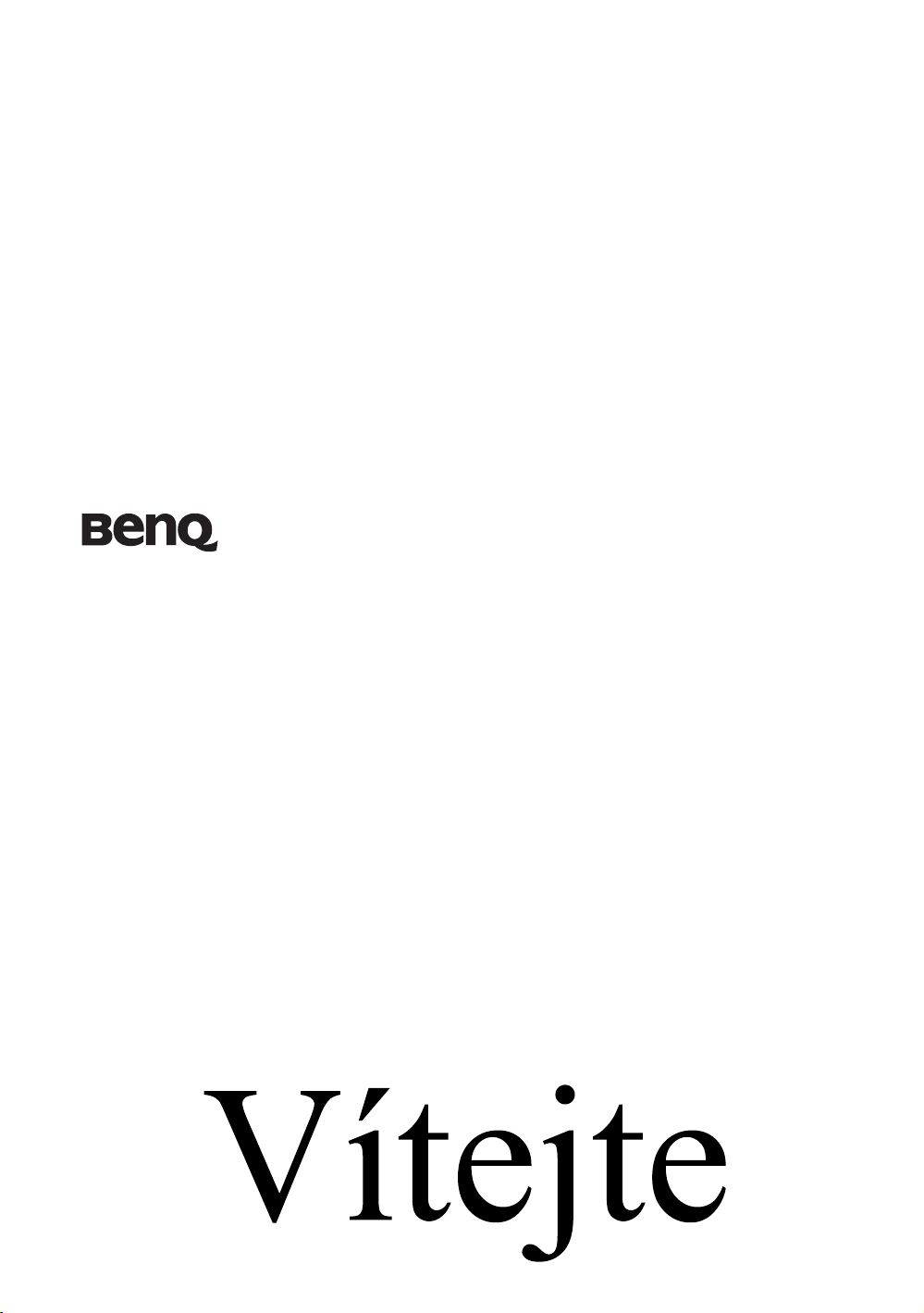
LCD projektor W500
Série Home Entertainment
Návod k obsluze
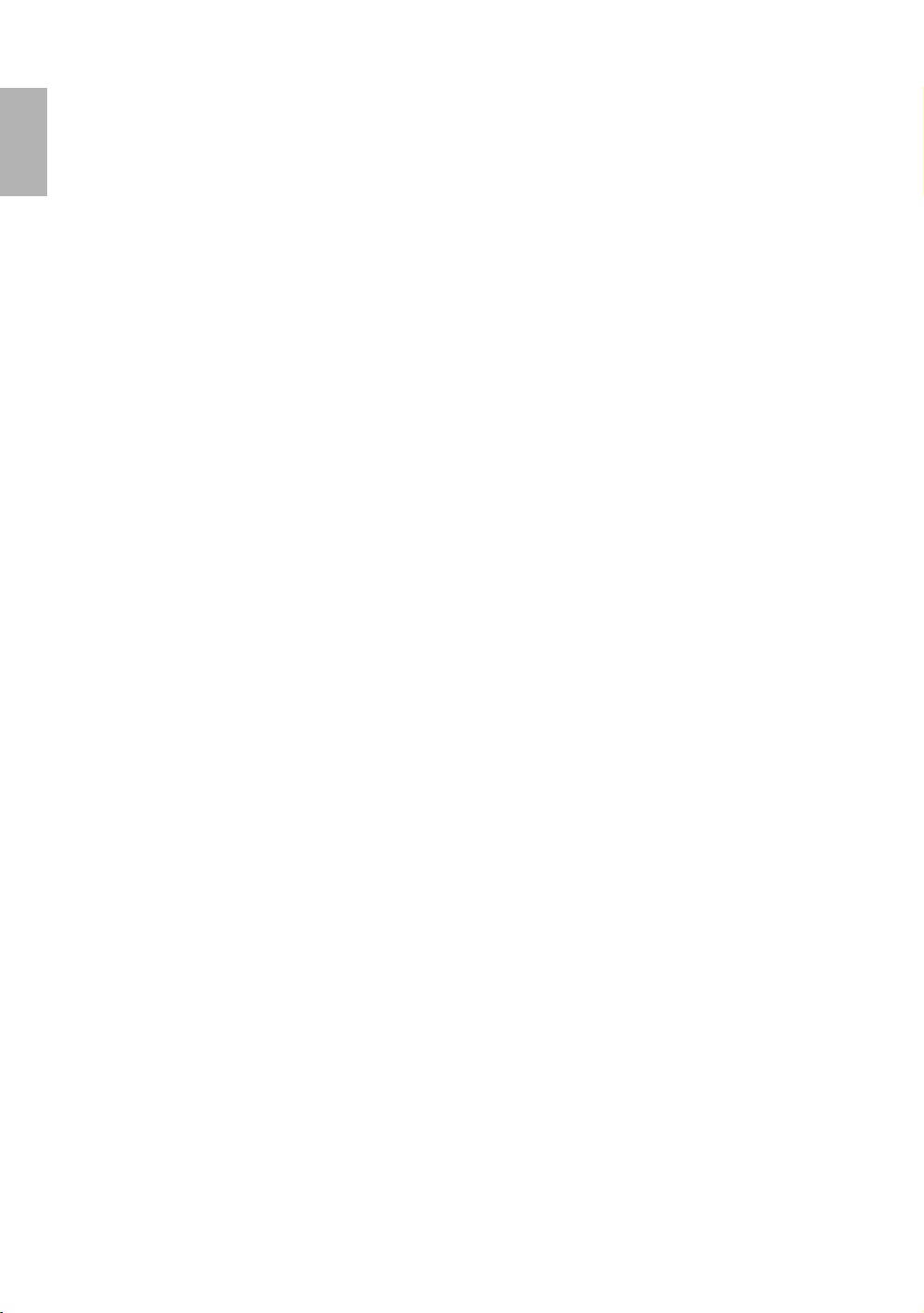
Česky
Obsah
Důležité bezpečnostní pokyny .......................................................................5
Úvod ................................................................................................................8
Přednosti projektoru ...............................................................................8
Obsah balení při dodávce .......................................................................9
Standardní příslušenství .......................................................................................... 9
Volitelné příslušenství ............................................................................................ 9
Vnější vzhled projektoru ........................................................................10
Přední a horní strana ............................................................................................... 10
Zadní strana ............................................................................................................ 10
Dolní strana ............................................................................................................. 10
Ovládací prvky a funkce ........................................................................11
Projektor ................................................................................................................. 11
Dálkový ovladač ..................................................................................................... 12
Výměna baterií v dálkovém ovladači ..................................................................... 13
Dosah dálkového ovladače ..................................................................................... 13
Umístění projektoru ......................................................................................14
Volba umístění .......................................................................................14
Získání požadované velikosti promítaného obrazu ................................15
Jak určit polohu projektoru pro danou velikost projekčního plátna ....................... 15
Jak určit doporučenou velikost projekčního plátna pro danou vzdálenost ............. 15
Instalace pro projekční plátno s poměrem stran 16:9 ............................................. 16
Instalace pro projekční plátno s poměrem stran 4:3 ............................................... 17
Posouvání projekčního objektivu ...........................................................18
Připojení .........................................................................................................19
Připojení počítače ...................................................................................19
Připojení zařízení s video signálem ........................................................20
Připojení HDMI zařízení ........................................................................................ 20
Připojení zařízení s komponentním video signálem ............................................... 21
Připojení zařízení se signálem S-video nebo kompozitní video ............................. 22
Používání projektoru .....................................................................................23
Uvedení do provozu ...............................................................................23
Využití funkce hesla ...............................................................................24
Nastavení hesla ....................................................................................................... 24
Jestliže své heslo zapomenete ................................................................................. 24
Použití postupu pro obnovu hesla ........................................................................... 24
Změna hesla ............................................................................................................ 25
Zrušení funkce ochrany heslem .............................................................................. 25
2
Obsah
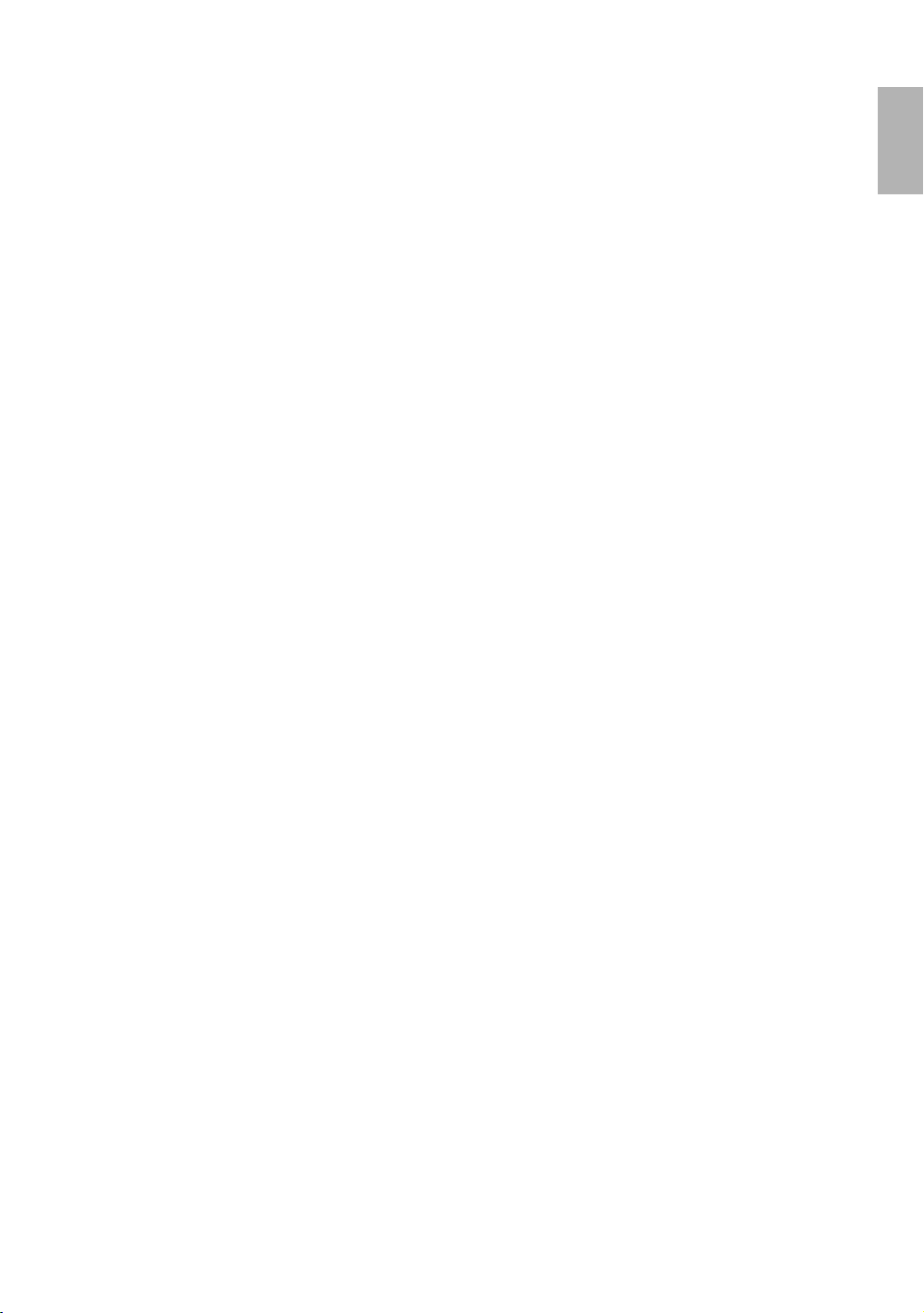
Přepínání vstupního signálu ...................................................................25
Aktivace automatického vyhledávání zdroje ..........................................................25
Urychlení procesu vyhledávání zdroje ....................................................................26
Přizpůsobení promítaného obrazu .........................................................26
Přizpůsobení úhlu projekce .....................................................................................26
Jemné dolaďování velikosti a světlosti obrazu .......................................................26
Korekce dvourozměrného lichoběžníkového zkreslení ..........................................26
Korekce poduškovitého a soudkovitého zkreslení ..................................................27
Optimalizace obrazu .............................................................................. 28
1. Výběr režimu zobrazení ......................................................................................28
2. Úprava kvality obrazu .........................................................................................29
3. Výběr poměru stran .............................................................................................29
Ovladače pro pokročilé nastavení kvality obrazu ..................................30
Nastavení úrovně černé ...........................................................................................30
Úprava světlosti obrazu ...........................................................................................31
Výběr teploty barev .................................................................................................31
Nastavení požadované teploty barev .......................................................................31
Správa barev ............................................................................................................32
Aktivace modrého filtru ..........................................................................................32
Provoz ve velkých nadmořských výškách ............................................. 33
Hledání detailů v promítaném obrazu .................................................... 33
Vytvoření vlastní úvodní obrazovky ...................................................... 33
Přizpůsobení zobrazení nabídek projektoru ........................................... 34
Vypnutí napájení ....................................................................................34
Česky
Nabídky .......................................................................................................... 35
Struktura OSD (On Screen Display) nabídek ........................................ 35
Používání nabídek ..................................................................................36
Nabídka Obraz--Základní ...................................................................... 38
Nabídka Obraz--Pokročilé ..................................................................... 39
Nabídka Zobrazení ................................................................................. 39
Nabídka Nastavení systému ...................................................................40
Nabídka Pokročilé nastavení .................................................................41
Nabídka Informace ................................................................................42
Údržba ............................................................................................................ 43
Péče o projektor ..................................................................................... 43
Čištění objektivu .....................................................................................................43
Skladování projektoru .............................................................................................43
Přeprava projektoru .................................................................................................43
Čištění a výměna prachového filtru ........................................................................43
Obsah
3
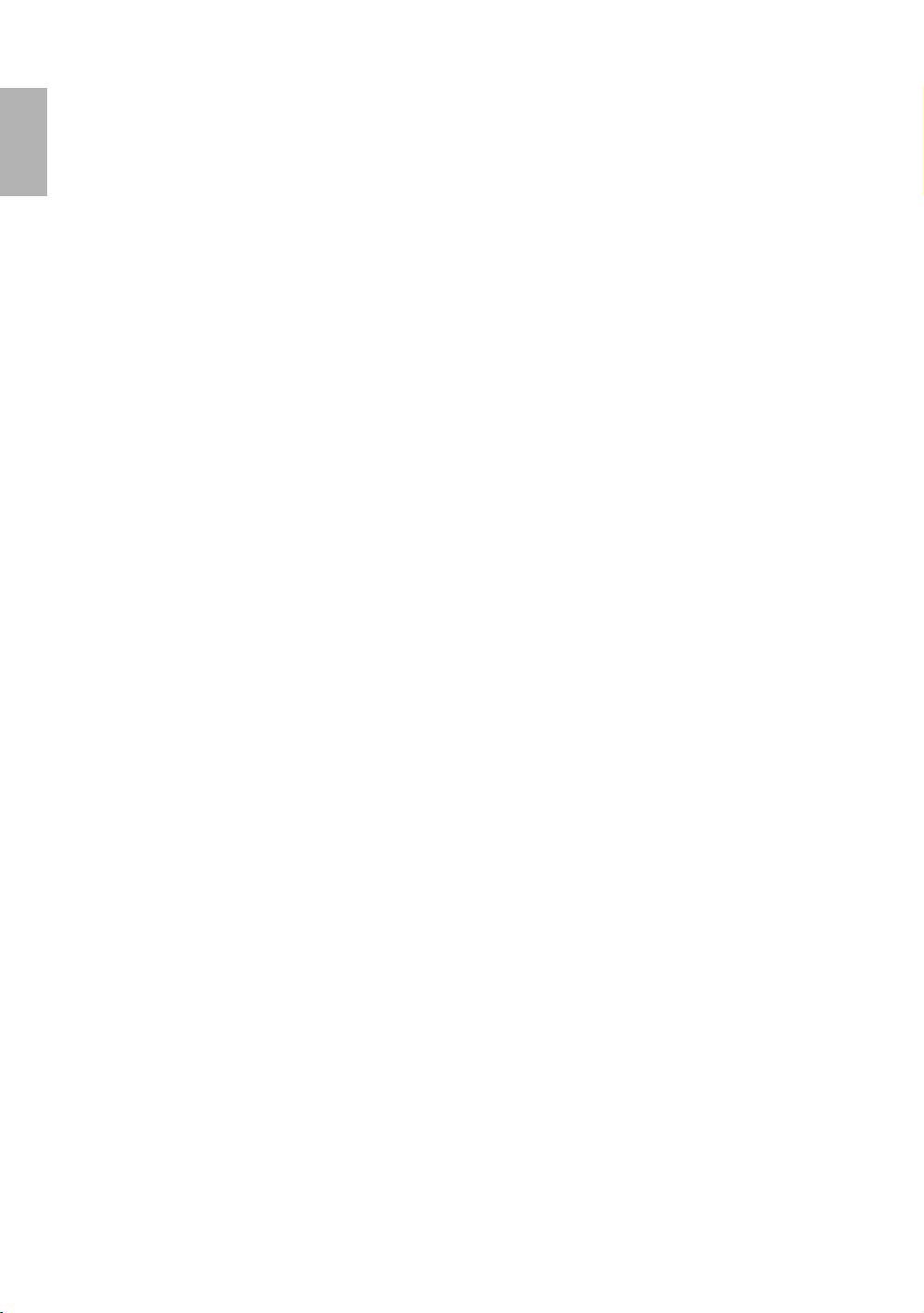
Česky
Informace o lampě ..................................................................................45
Výpočet doby provozu lampy ................................................................................. 45
Výměna lampy ........................................................................................................ 46
Informace o teplotě ................................................................................................. 48
Indikátory ................................................................................................................ 48
Odstraňování problémů ................................................................................50
Technické údaje .............................................................................................51
Technické parametry projektoru ............................................................51
Optické parametry .................................................................................................. 51
Elektrické parametry ............................................................................................... 51
Konektory ............................................................................................................... 51
Obecné vlastnosti .................................................................................................... 51
Rozměry .................................................................................................51
Tabulka časování ....................................................................................52
Záruka a autorská práva ..............................................................................54
Autorská práva .......................................................................................54
Omezení odpovědnosti ...........................................................................54
Záruka ....................................................................................................54
Prohlášení regulátorů ....................................................................................55
Prohlášení FCC ......................................................................................55
Prohlášení EEC ......................................................................................55
Prohlášení MIC ......................................................................................55
Směrnice WEEE .....................................................................................55
4
Obsah
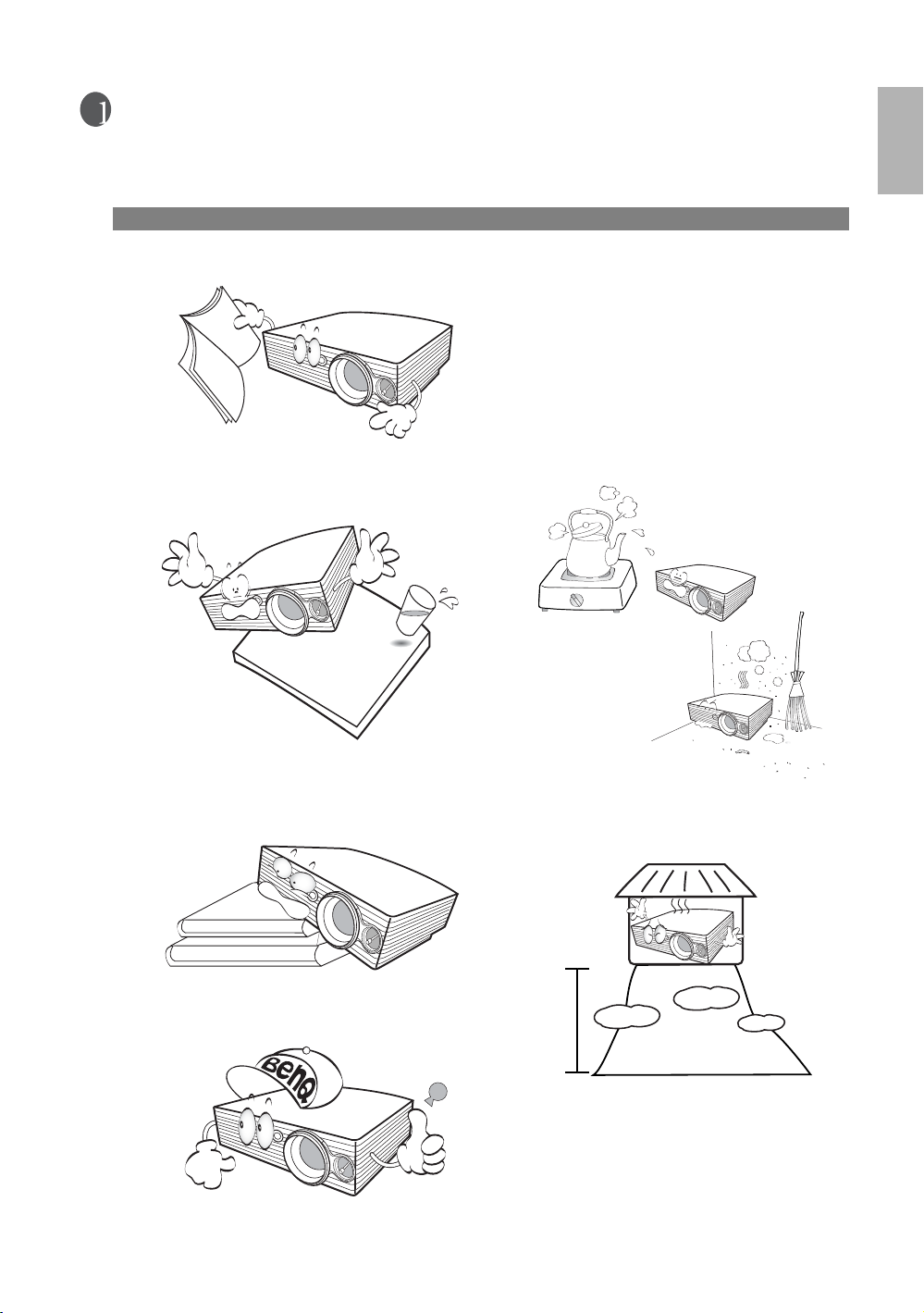
Důležité bezpečnostní pokyny
Tento projektor BenQ je zkonstruován a otestován podle nejnovějších norem pro bezpečnost zařízení v oblasti
informačních technologií. Pro zajištění bezpečného používání výrobku je však důležité, abyste dodržovali
pokyny uvedené v této příručce a vyznačené na výrobku.
Bezpečnostní pokyny
1. Přečtěte si prosím tento návod k obsluze předtím, než
začnete váš projektor používat. Uložte tuto příručku na
bezpečném místě pro pozdější použití.
2. Během provozu musí projektor stát na vodorovné ploše
bez nerovností.
- Nestavte projektor na nestabilní vozík, podstavec nebo
stůl, protože by mohl spadnout na zem a poškodit se.
4. Neinstalujte tento projektor do žádného
z následujících prostředí:
- Prostory s nedostatečnou ventilací nebo
stísněné prostory. Zajistěte, aby byl projektor
postaven ve vzdálenosti alespoň 50 cm od
stěny a aby kolem projektoru volně proudil
vzduch.
- Místa, kde může teplota dosahovat příliš
vysokých hodnot (např. v automobilu se všemi
zavřenými okny).
- Místa, kde může nadměrná vlhkost, prašnost
nebo cigaretový kouř znečistit optické
komponenty, a zkrátit tak životnost projektoru
a způsobit ztmavnutí obrazu.
Česky
- Do blízkosti projektoru neumísťujte žádné hořlavé nebo
vznětlivé předměty.
- Nepoužívejte přístroj v případě, že je nakloněný zleva
doprava pod úhlem přesahujícím 10 stupňů nebo zepředu
dozadu pod úhlem přesahujícím 15 stupňů.
3. Jestliže projektor potřebuje servis nebo opravu,
požádejte o provedení těchto operací výhradně technika
s odpovídající kvalifikací.
- Místa poblíž požárních hlásičů.
- Místa s teplotou okolí vyšší než 40 °C.
- Místa s nadmořskou výškou přesahující
3 050 m nad hladinou moře.
3 050
m
Důležité bezpečnostní pokyny
5
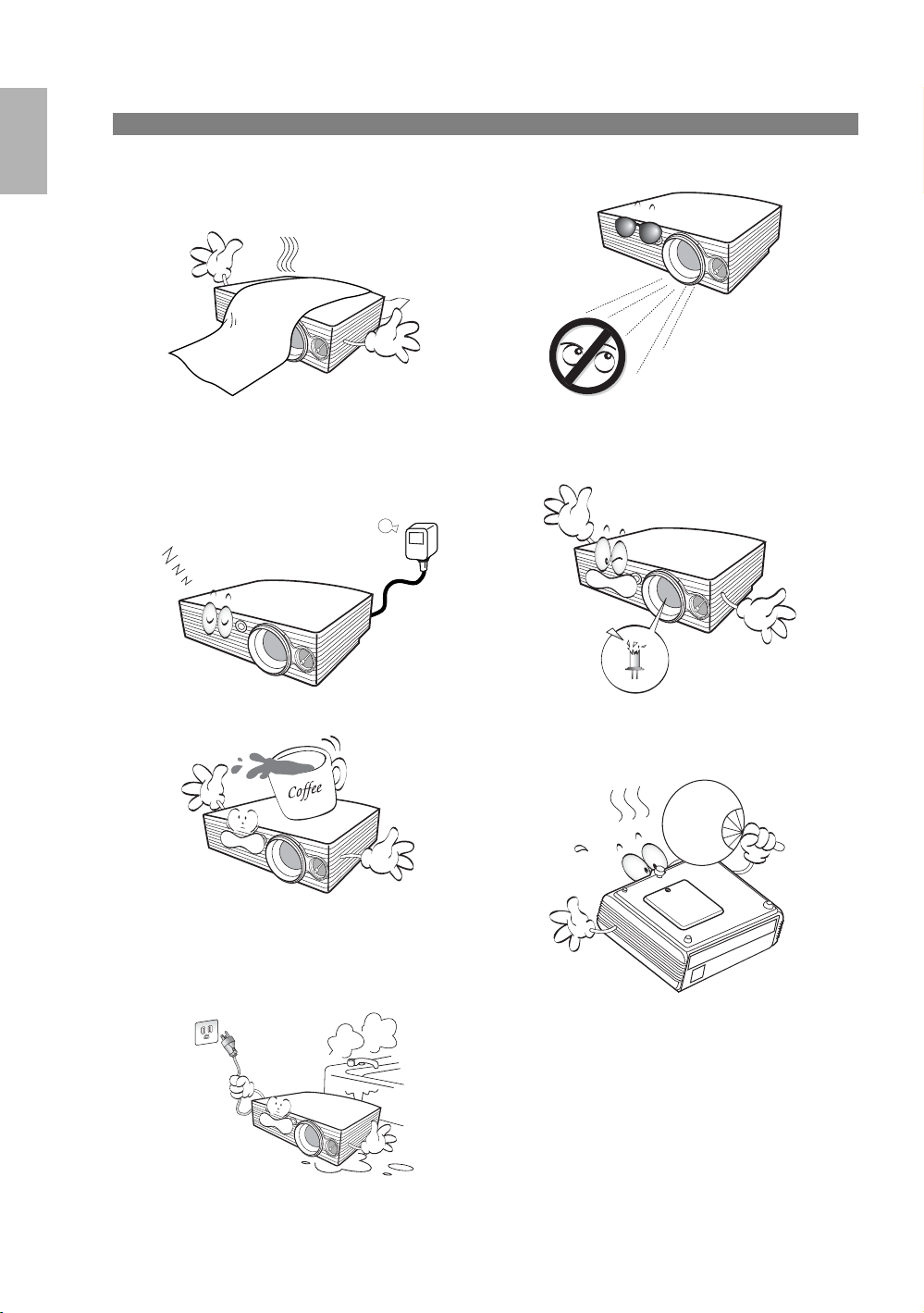
Česky
Bezpečnostní pokyny (pokračování)
5. Během doby, kdy je projektor zapnutý (to platí i pro
pohotovostní režim), neblokujte ventilační otvory:
- Nezakrývejte projektor žádnými předměty.
- Neumísťujte tento projektor na pokrývky, ložní
povlečení nebo na jakýkoli jiný měkký povrch.
9. Během provozu projektoru se nedívejte přímo do
jeho objektivu. Mohlo by dojít k poškození vašeho
zraku.
6. V oblastech, kde může docházet ke kolísání
síťového napájecího napětí o ±10 V, doporučujeme
připojit projektor prostřednictvím stabilizátoru
napájecího napětí, zařízení pro ochranu před
napěťovými špičkami nebo zdroje stálého napájení
(UPS) (podle konkrétního prostředí).
7. Nestoupejte na projektor, ani na něj nestavte žádné
předměty.
8. Do blízkosti projektoru a na projektor neumísťujte
žádné tekutiny. V případě vylití tekutin do
projektoru vám bude automaticky ukončena záruka.
Pokud se do projektoru dostane vlhkost, odpojte jej
od sítě a požádejte společnost BenQ o opravu
projektoru.
10. Nepoužívejte lampu projektoru po uplynutí její
jmenovité životnosti. Při nadměrném používání
lampy po uplynutí její jmenovité životnosti může ve
výjimečných případech dojít k prasknutí lampy.
11. Během provozu je lampa velmi horká. Před
demontáží celku projekční lampy za účelem výměny
lampy počkejte přibližně 45 minut, než projektor
vychladne.
6
Důležité bezpečnostní pokyny
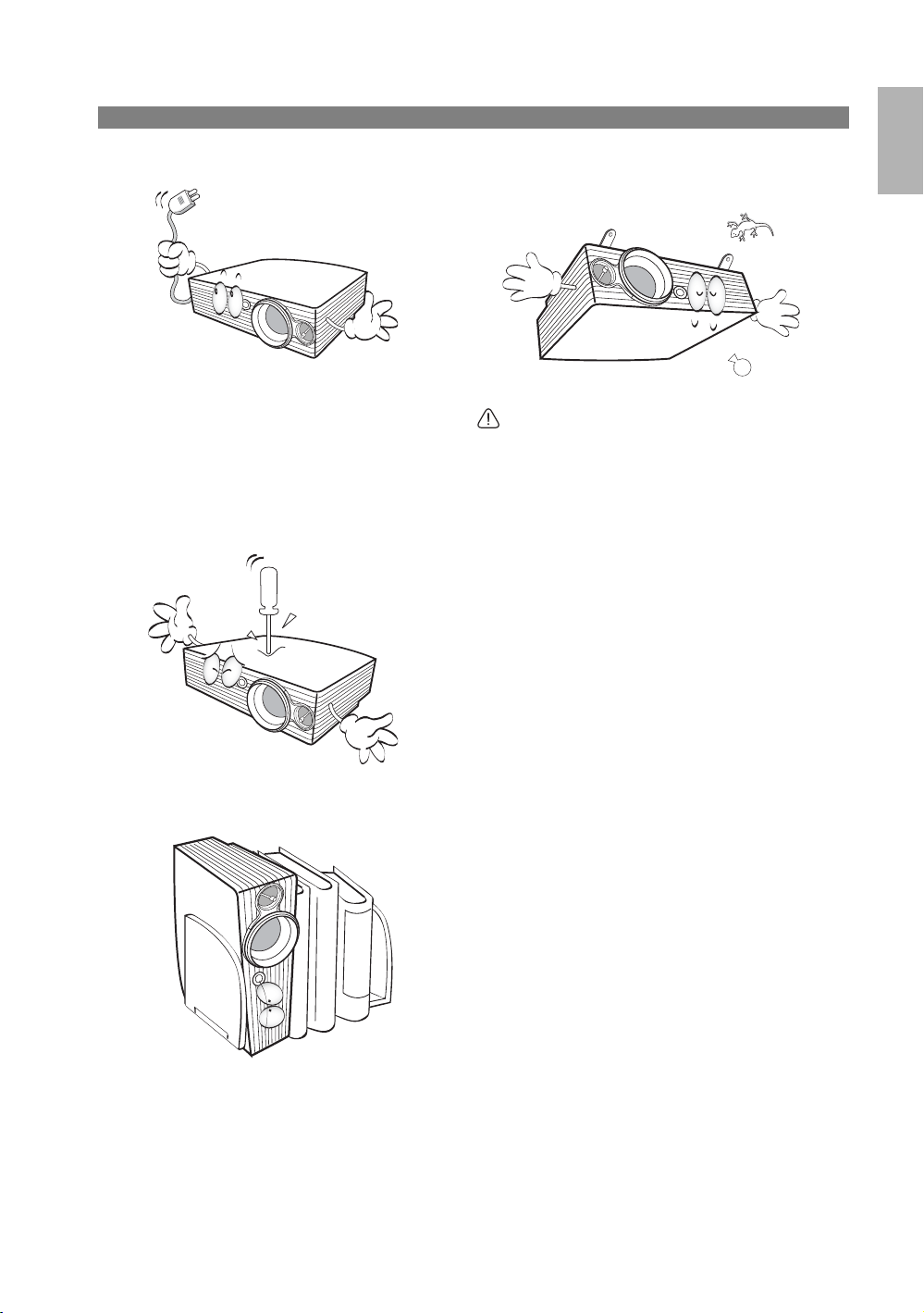
Bezpečnostní pokyny (pokračování)
12. Nikdy se nepokoušejte vyměňovat celek projekční
lampy dříve, než projektor vychladne a než
projektor odpojíte od zdroje energie.
13. Nepokoušejte se tento projektor demontovat. Uvnitř
přístroje se používá nebezpečně vysoké napětí, které
může v případě, že se dotknete součásti pod
napětím, způsobit smrtelné zranění. Jediné součásti,
které smí uživatel měnit, jsou lampa a vzduchové
filtry, které mají své vlastní snímatelné kryty nebo
přístupové panely. Viz strana 43.
Za žádných okolností nesmíte odstraňovat jakékoliv
jiné kryty. Svěřte opravy výhradně profesionálním
servisním technikům s příslušnou kvalifikací.
14. Nestavte projektor na jeho boční hranu. Jinak může
dojít k převrhnutí projektoru a následnému zranění
osob nebo poškození přístroje.
Česky
15. Projektor umí zobrazovat obrácený obraz, který se
využívá při instalaci pod strop. Pro montáž pod strop
používejte výhradně sadu pro montáž pod strop
výrobce BenQ.
Montáž projektoru pod strop
Protože chceme, abyste byli s vaším projektorem
BenQ maximálně spokojeni, musíme vás upozornit
na některé bezpečnostní aspekty, jejichž cílem je
předejít zranění osob a poškození majetku.
Pokud se rozhodnete namontovat projektor pod
strop, důrazně vám doporučujeme použít vhodnou
sadu BenQ pro montáž projektoru pod strop a také
vás prosíme o zajištění řádné a bezpečné instalace.
Jestliže použijete sadu pro montáž projektoru pod
strop od jiného výrobce, než je BenQ, vystavujete
se nebezpečí pádu projektoru ze stropu na zem
v důsledku nevhodného připevnění vlivem použití
nesprávného typu nebo délky šroubků.
Sadu BenQ pro montáž projektoru pod strop si
můžete zakoupit u prodejce vašeho projektoru
BenQ. BenQ rovněž doporučuje, abyste si rovněž
zakoupili samostatný bezpečnostní kabel
kompatibilní s Kensingtonovým zámkem a pevně
jej připevnili k otvoru pro Kensingtonův zámek na
projektoru a k základně konzoly pro montáž pod
strop. Toto opatření slouží jako sekundární
zabezpečení projektoru pro případ, že by se jeho
připevnění k montážní konzole uvolnilo.
Důležité bezpečnostní pokyny
7
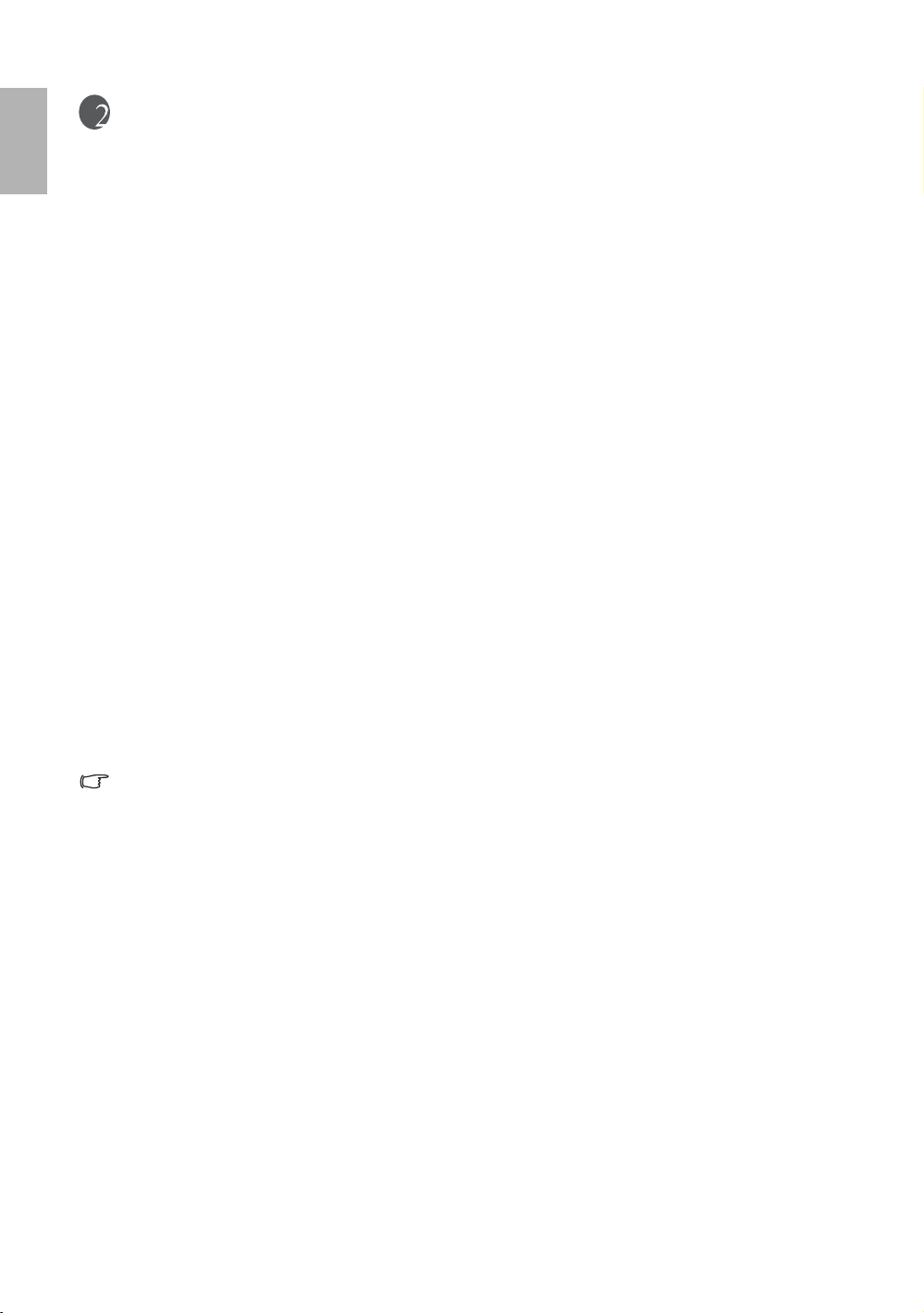
Česky
Úvod
Přednosti projektoru
Váš projektor je vysoce výkonné optické projekční zařízení s uživatelsky přívětivým designem, které se
vyznačuje vysokou spolehlivostí a snadnou obsluhou.
Projektor má následující přednosti:
• LCD systém ze 3 panelů pro vynikající jas, sytost barev a barevnou hloubku
• Funkce HQV (Hollywood Quality Video) scaler pro zajištění prvotřídní kvality obrazu zlepšením
kontrastu a světlosti, redukcí šumu a optimalizací pohybu
• Intuitivní ovládání páčky pro posunutí objektivu pro flexibilitu při nastavování projektoru
• Jedinečný systém chlazení pro prevenci zbytečného hluku ventilátoru se jmenovitou hodnotou
menší než 32 dB v úsporném režimu
• Volitelná funkce ochrany heslem
• Vysoce kvalitní objektiv s manuálním zoomem (zvětšení/zmenšení)
• Dvoucestná digitální korekce lichoběžníkového zkreslení, poduškovitého zkreslení
a soudkovitého zkreslení pro korekci zkresleného obrazu
• Projekční lampa s mimořádně vysokým jasem
• Vícejazyčné OSD (On-Screen Display) nabídky
• Možnost přepnutí mezi normálním a úsporným režimem pro snížení příkonu
• Výkonná AV funkce pro vysoce kvalitní video
• Systém dynamické clony pro dosažení vysokého kontrastního poměru 5000:1
• Podpora komponentního HDTV signálu
• Velké množství různých vstupů pro připojení vašeho video zařízení nebo PC
• Zdánlivý jas promítaného obrazu se bude měnit v závislosti na okolních světelných podmínkách,
nastavení kontrastu/jasu vybraného zdroje vstupního signálu a je přímo úměrný projekční vzdálenosti.
• Jas lampy se bude časem snižovat a může se měnit podle technických parametrů výrobce. To je
normální a očekávané chování.
8
Úvod
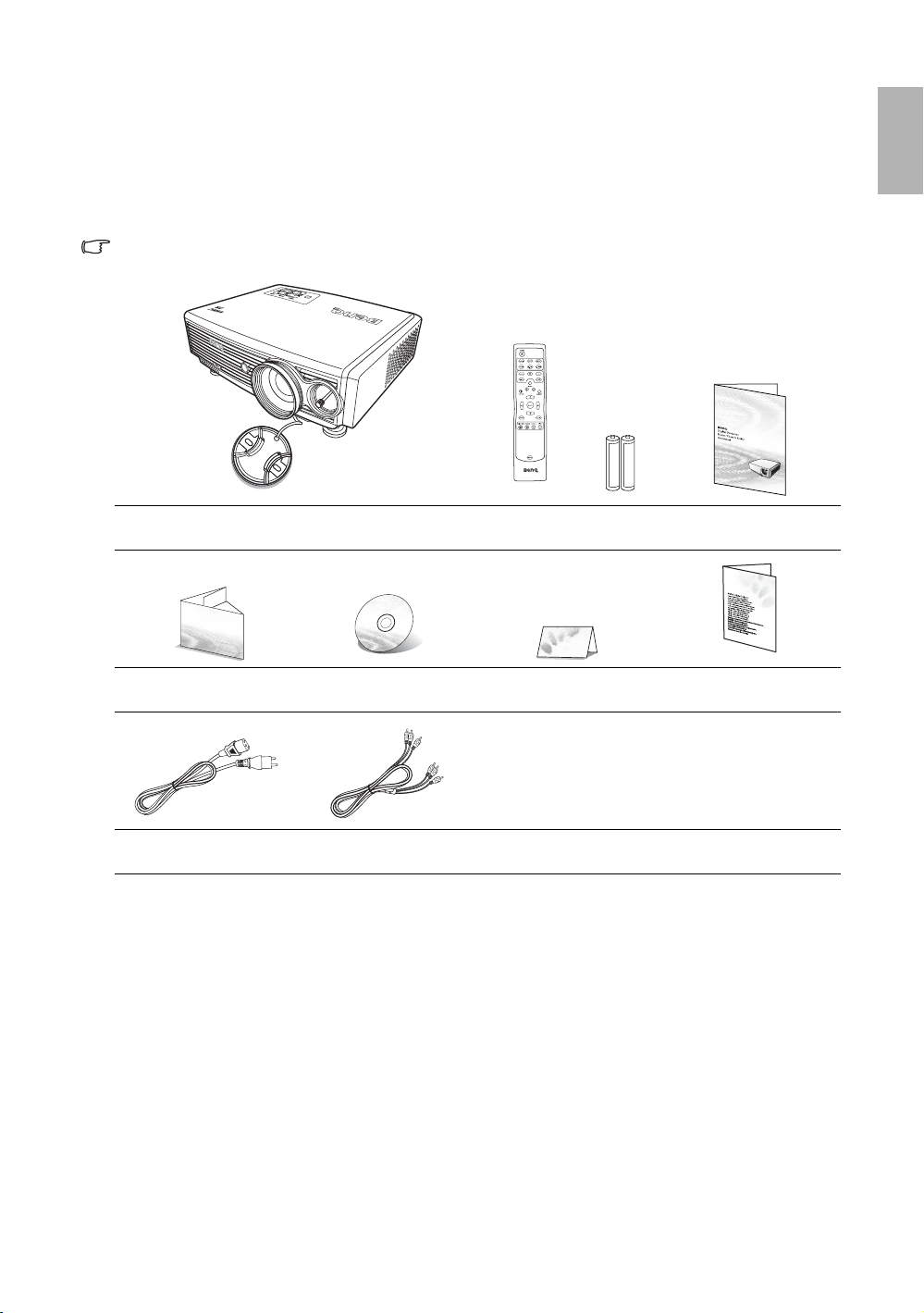
Obsah balení při dodávce
Součástí dodávaného příslušenství tohoto projektoru jsou kabely potřebné pro připojení k video zařízení a PC.
Některé z těchto položek nemusí být v závislosti na oblasti, ve které jste přístroj zakoupili, k dispozici.
Zeptejte se prosím svého prodejce.
Standardní příslušenství
Některé příslušenství může být v jednotlivých oblastech odlišné a může vypadat jinak, než na obrázku.
Česky
Projektor Dálkový ovladač a dvě
Průvodce pro rychlé
uvedení do provozu
Napájecí kabel Komponentní video
CD s návodem k obsluze Záruční karta Bezpečnostní příručka
Volitelné příslušenství
1. HDMI kabel
2. Náhradní modul lampy
3. Sada pro montáž pod strop
Návod k obsluze
baterie AAA
kabel
Úvod
9
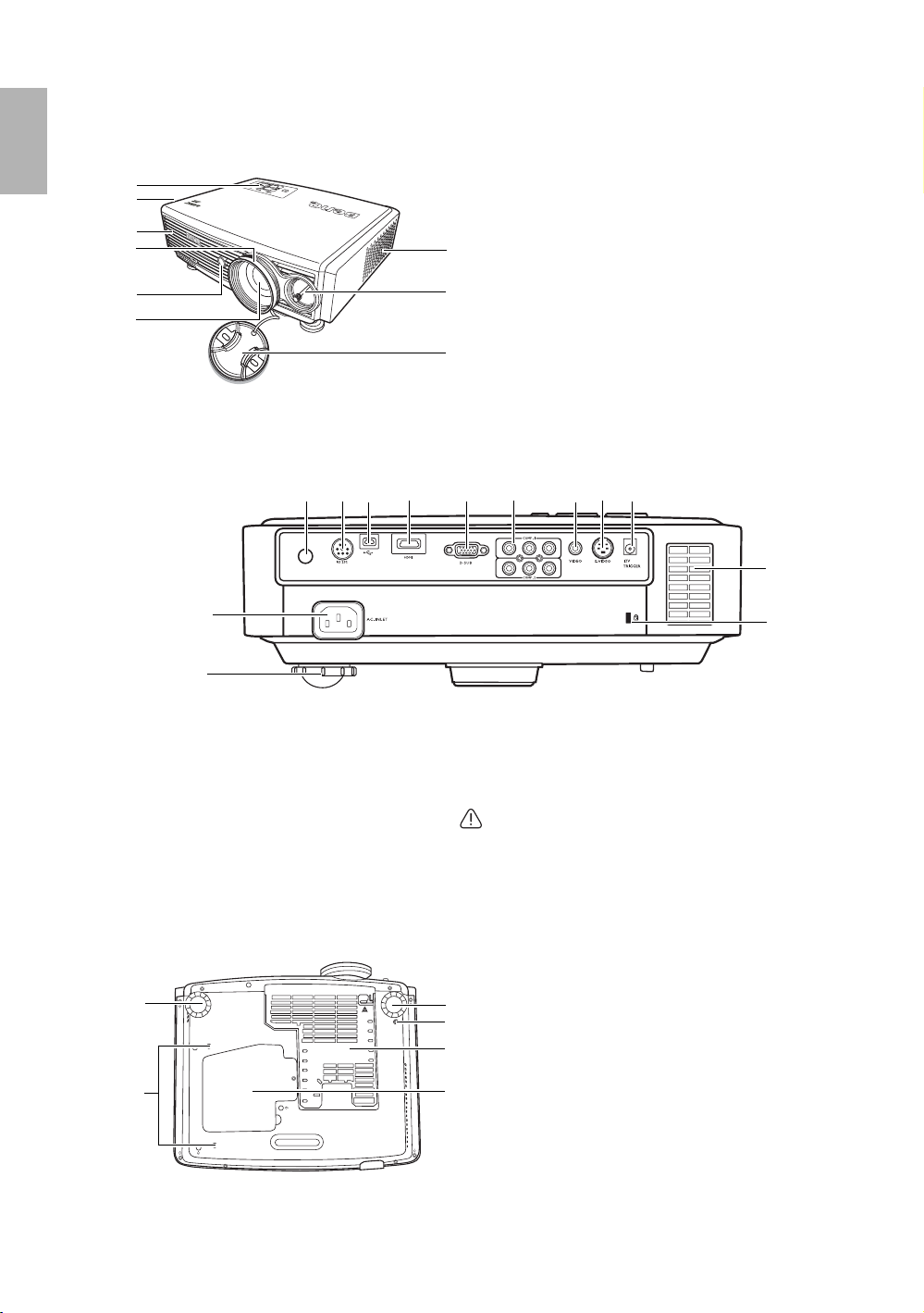
Česky
11
12
13
14
15
17 18
19
Vnější vzhled projektoru
Přední a horní strana
1
2
2
3
4
5
Zadní strana
Viz „Připojení" na straně 19, kde najdete podrobné informace o připojení.
1. Vnější ovládací panel (Viz strana 11, kde najdete
podrobné informace)
2. Ventilační otvory (odvod teplého vzduchu)
3. Přizpůsobení zaostření a zoomu
6
4. Přední senzor infračerveného dálkového ovládání
5. Projekční objektiv
6. Nasávání (přívod chladného vzduchu)
7
7. Páčka pro posunutí objektivu
8. Krytka objektivu
8
16
20
10
9
9. Přední nastavitelná nožka
10. Zdířka síťového napájecího kabelu
11. Zadní senzor infračerveného dálkového
ovládání
12. Port RS-232C
13. Konektor USB
14. Port HDMI
15. Konektor RGB
16. Vstupy komponentního video signálu (RCA)
Podpora video signálu Y/P
17. Vstup kompozitního video signálu (RCA)
B/PR nebo Y/CB/CR
Dolní strana
9
22
21
18. Vstup signálu S-Video (mini DIN, 4 piny)
19. Výstupní konektor 12VDC (12 V stejnosměrné)
Používá se pro spouštění externích zařízení jako je např.
elektrické projekční plátno nebo ovladače osvětlení atd.
Informace o způsobu připojení těchto zařízení vám
poskytne váš prodejce.
Uvědomte si prosím, že celkový maximální proud
nesmí přesáhnout 0,5 A.
20. Nasávání (přívod chladného vzduchu)
21. Otvor pro zámek Kensington (ochrana proti odcizení)
22. Otvory pro šroubky konzoly pro montáž pod strop
23. Mřížka prachového filtru
24. Kryt lampy
9
22
23
24
10
Úvod
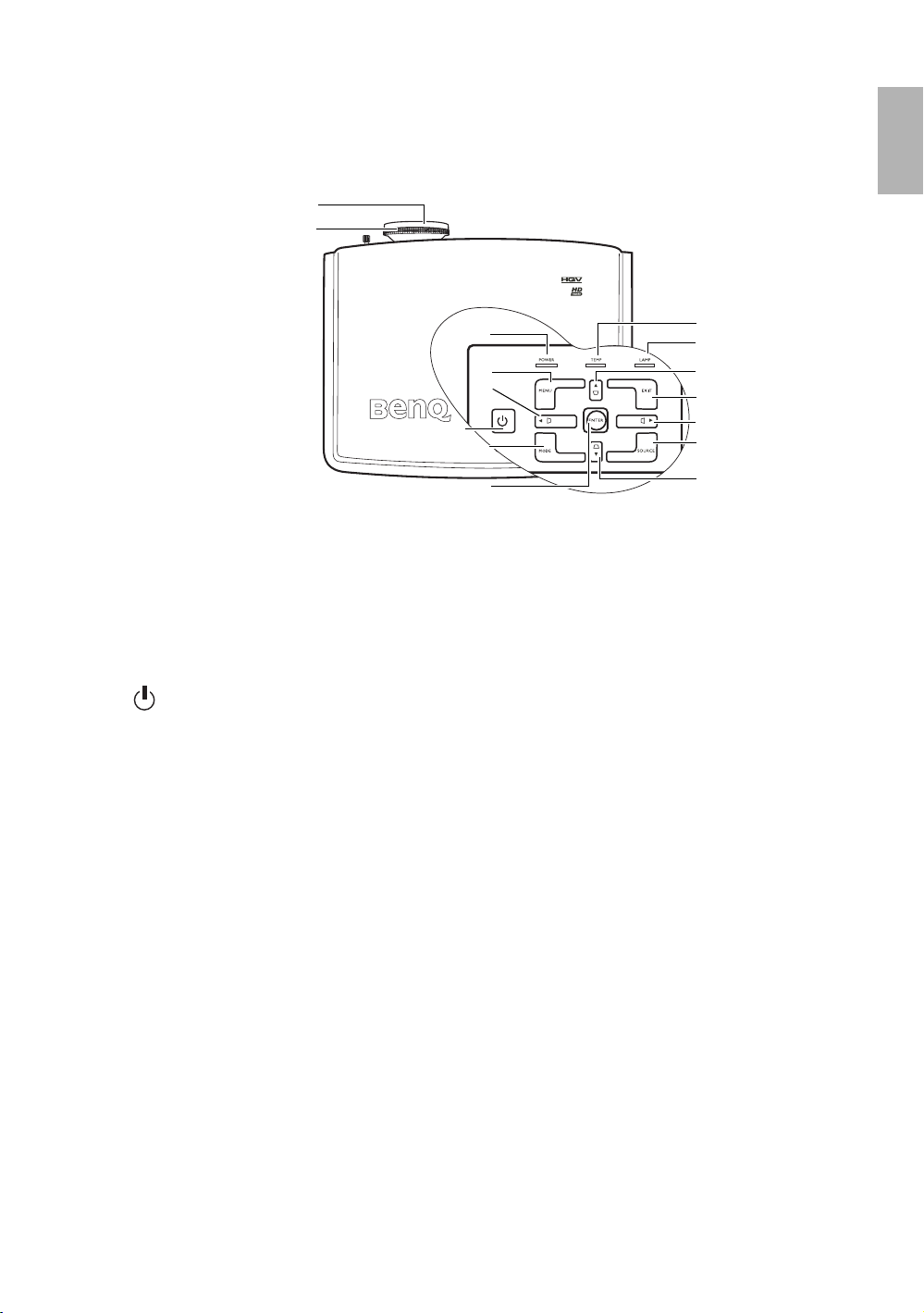
Ovládací prvky a funkce
Projektor
1
2
Česky
1. Zaostřovací kroužek
Pro přizpůsobení zaostření promítaného obrazu.
Podrobné informace - viz „Jemné dolaďování
velikosti a světlosti obrazu" na straně 26.
2. Kroužek zoomu (zvětšení/zmenšení)
Pro přizpůsobení velikosti obrazu. Podrobné
informace - viz „Jemné dolaďování velikosti
a světlosti obrazu" na straně 26.
3. POWER (Napájení)
Pro zapnutí nebo vypnutí projektoru. Podrobné
informace - viz strany 23, 34 a 48.
4. Indikátor POWER (Napájení)
Během provozu projektoru svítí nebo bliká.
Podrobné informace - viz „Informace o teplotě" na
straně 48.
5. MENU (Nabídka)
Zapíná nebo vypíná OSD (On-Screen Display)
nabídku. Podrobné informace - viz „Používání
nabídek" na straně 36.
6. Tlačítka Keystone (Korekce lichob. zkreslení)/
Šipky (Doleva, Nahoru, Doprava,
Dolů)
Manuální korekce zkreslení obrazu, které vzniká
vlivem projekce pod úhlem. Podrobné informace viz „Korekce dvourozměrného lichoběžníkového
zkreslení" na straně 26. Pokud je na projekční
ploše zobrazena OSD nabídka, slouží tato tlačítka
pro výběr požadované položky nabídky a pro
provedení nastavení. Podrobné informace - viz
„Používání nabídek" na straně 36.
4
5
6
3
7
8
7. MODE (Režim)
Pro postupný výběr přednastavených parametrů
obrazu pro jednotlivé vstupy. Podrobné informace viz „1. Výběr režimu zobrazení" na straně 28.
8. ENTER (Vložit)
Aktivuje vybranou položku OSD nabídky. Podrobné
informace - viz „Používání nabídek" na straně 36.
9. Varovný indikátor TEMP (Teplota)
Jestliže teplota projektoru stoupne na příliš vysokou
hodnotu, začne svítit nebo blikat. Podrobné
informace - viz „Informace o teplotě" na straně 48.
10. Indikátor LAMP (Lampa)
Svítí nebo bliká, když se objeví problém s projekční
lampou. Podrobné informace - viz „Informace
o teplotě" na straně 48.
11. EXIT (Ukončit)
Ukončuje a ukládá jakékoliv změny provedené
pomocí OSD (On-Screen Display) nabídky.
Podrobné informace - viz „Používání nabídek" na
straně 36.
12. SOURCE (Zdroj)
Pro postupný výběr vstupního signálu D-SUB,
HDMI, Video, S-Video, COMP1 nebo COMP2.
Podrobné informace - viz „Přepínání vstupního
signálu" na straně 25.
9
10
6
11
6
12
6
Úvod
11
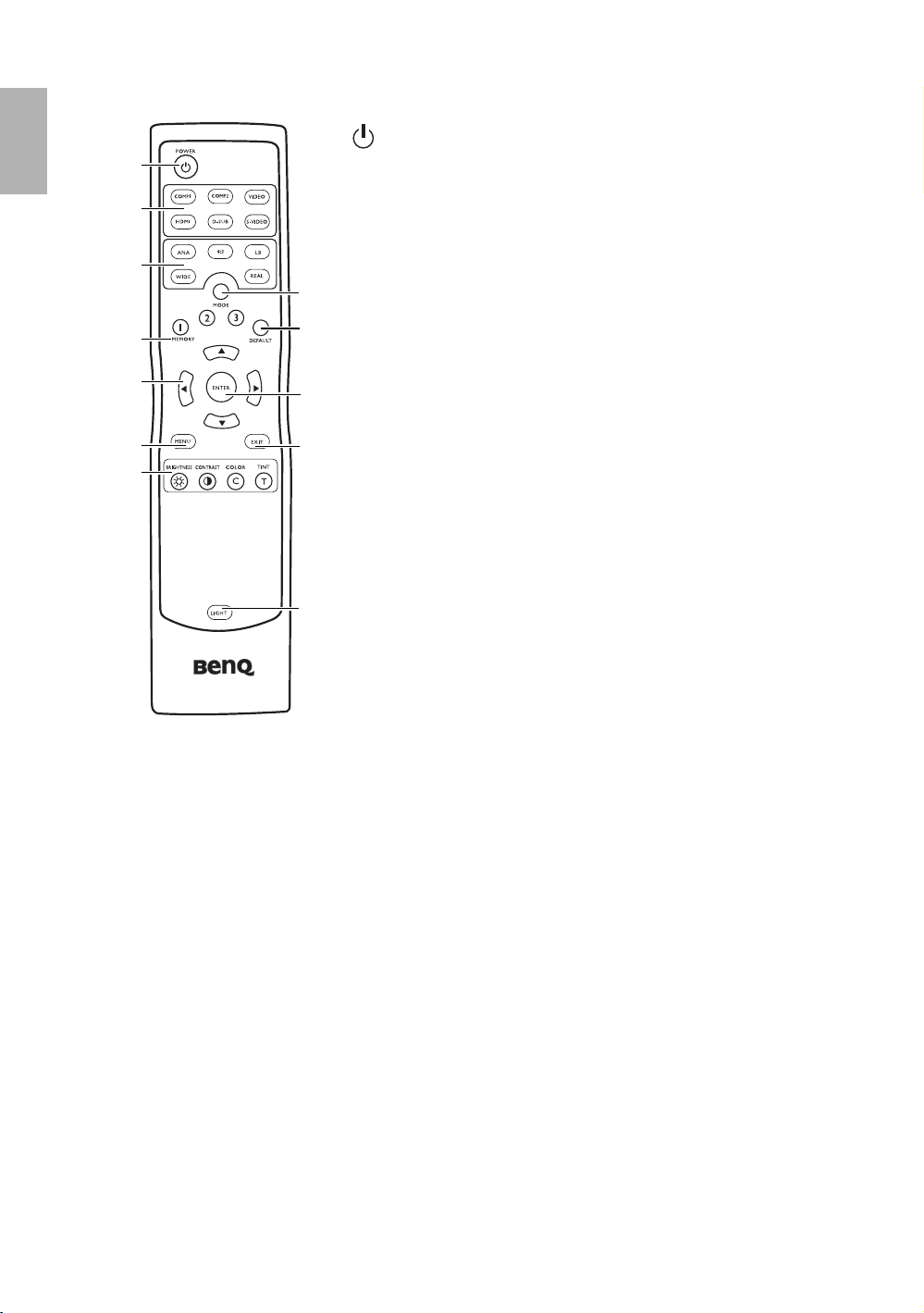
Česky
Dálkový ovladač
1. POWER (Napájení)
1
2
3
5
7
9
11
10. EXIT (Ukončit)
Ukončuje a ukládá jakékoliv změny provedené pomocí OSD (On-Screen Display) nabídky. Podrobné
informace - viz „Používání nabídek" na straně 36.
11. Tlačítka pro přizpůsobení kvality obrazu
Podrobné informace - viz „Nabídka Obraz--Základní" na straně 38.
12. LIGHT (Podsvícení)
Pro zapnutí podsvícení na dálkovém ovladači, na dobu přibližně 10 sekund. Jestliže během doby, kdy je
podsvícení aktivováno, stisknete jakékoliv jiné tlačítko, bude podsvícení aktivní dalších 10 sekund. Pro
vypnutí podsvícení stiskněte znovu tlačítko Light.
Pro zapnutí nebo vypnutí projektoru. Podrobné informace - viz strany 23,
34 a 48.
2. Tlačítka zdroje (COMP1, COMP2, VIDEO, HDMI, D-SUB, S-VIDEO)
Pro výběr zdroje vstupního signálu pro zobrazení. Podrobné informace - viz
„Přepínání vstupního signálu" na straně 25.
3. Tlačítka pro volbu poměru stran (ANA (Anamorfní), 4:3, LB
4
(Letterbox), WIDE (Širokoúhlý), REAL (Realita))
Pro výběr poměru stran obrazu. Podrobné informace - viz „3. Výběr poměru
6
stran" na straně 29.
4. MODE (Režim)
Pro výběr některého z režimů zobrazení (Kino, Dynamický, Standardní,
8
Foto, Uživatel 1, Uživatel 2, Uživatel 3). Podrobné informace - viz
„1. Výběr režimu zobrazení" na straně 28.
10
5. MEMORY (Paměť) (1, 2 a 3)
Pro výběr režimu zobrazení Uživatel 1, 2 nebo 3. Podrobné informace - viz
„1. Výběr režimu zobrazení" na straně 28.
6. DEFAULT (Výchozí)
Pro obnovení výchozího nastavení pro aktuální režim zobrazení. Podrobné
informace - viz „1. Výběr režimu zobrazení" na straně 28.
7. Tlačítka se šipkami (Doleva, Nahoru, Doprava, Dolů)
Pro posunutí aktuálního výběru v OSD nabídce ve směru stisknuté šipky.
12
Podrobné informace - viz „Používání nabídek" na straně 36.
8. ENTER (Vložit)
Aktivuje vybranou položku OSD nabídky. Podrobné informace - viz
„Používání nabídek" na straně 36.
9. MENU (Nabídka)
Zapíná nebo vypíná OSD (On-Screen Display) nabídku. Podrobné
informace - viz „Používání nabídek" na straně 36.
12
Úvod
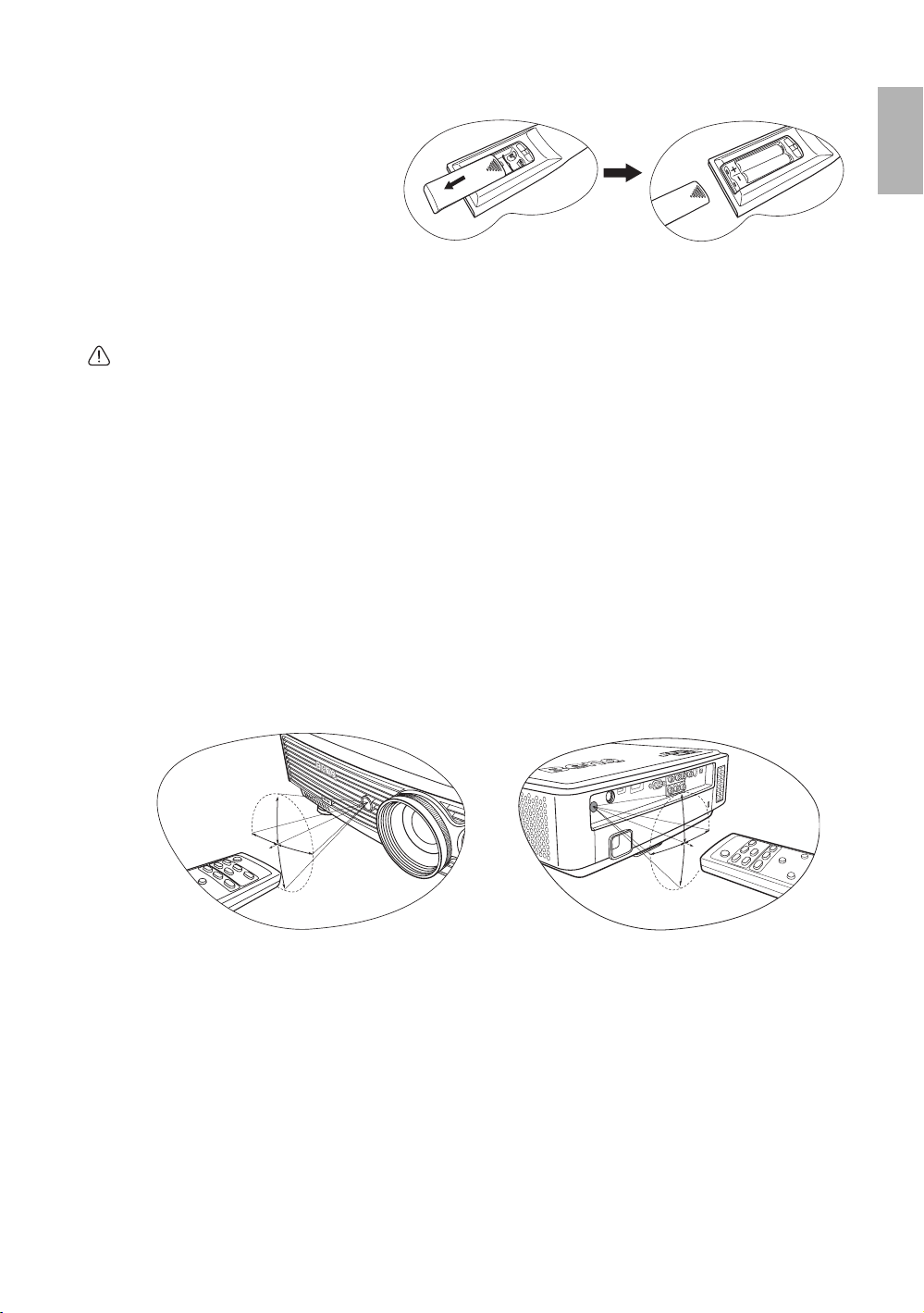
Výměna baterií v dálkovém ovladači
1. Chcete-li otevřít kryt prostoru pro
baterie, otočte dálkový ovladač tak,
abyste viděli jeho zadní část, zatlačte
na úchyt pro prst na krytu ovladače
a posuňte jej dolů ve směru šipky viz obrázek. Kryt se odsune.
2. Vyjměte baterie (pokud jsou nějaké
vloženy) a vložte dvě nové baterie AAA tak, aby byla dodržena polarita vyznačená v prostoru pro baterie.
Polarita baterií musí souhlasit se značkami polarity ve spodní části prostoru pro baterie.
3. Vraťte kryt zpět tak, že jej přiložíte k pouzdru a posunete zpět nahoru do původní polohy. Kryt by měl
zacvaknout.
• Nekombinujte staré baterie s novými a nekombinujte baterie různých typů.
• Nenechávejte dálkový ovladač a baterie v prostředí s příliš vysokou teplotou nebo vlhkostí, jako jsou
např. kuchyně, koupelny, sauny, prosklené prosluněné místnosti nebo automobily se zataženými
okénky.
• Zlikvidujte vybité baterie podle pokynů výrobce baterií a místních předpisů pro ochranu životního
prostředí.
• Pokud nebudete dálkový ovladač delší dobu používat, vyjměte z něj baterie, aby nedošlo k poškození
ovladače možným únikem elektrolytu z baterií.
Dosah dálkového ovladače
Senzory infračerveného dálkového ovládání (IR) jsou umístěny v přední a zadní části projektoru. Aby dálkový
ovladač pracoval správně, je třeba jej držet pod úhlem max. 45 stupňů vůči senzorům infračerveného
dálkového ovládání na projektoru. Vzdálenost mezi dálkovým ovladačem a senzory by neměla být delší než
8 metrů.
Mezi dálkovým ovladačem a senzory infračerveného signálu na projektoru nesmí být žádné překážky, které by
mohly překážet infračervenému paprsku.
• Ovládání projektoru zepředu • Ovládání projektoru zezadu
Česky
°
5
,
2
2
P
ř
i
b
l
.
2
2
,
5
°
.
l
b
i
ř
P
Úvod
13
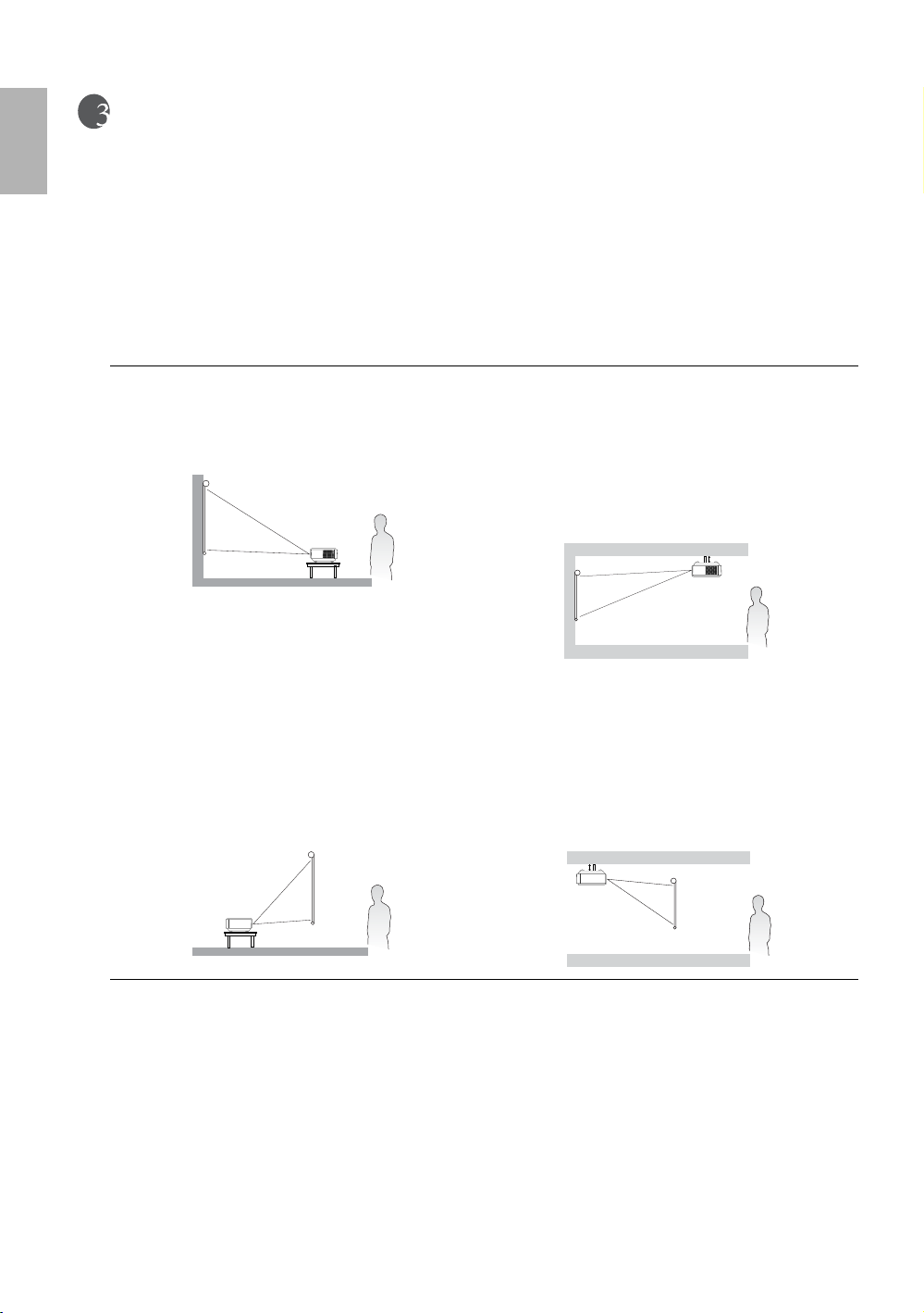
Česky
Umístění projektoru
Volba umístění
Váš projektor je zkonstruován tak, aby mohl být nainstalován ve 4 možných umístěních:
1. Na podlahu před projekční plátno.
2. Pod strop před projekční plátno.
3. Na podlahu za projekční plátno.
4. Pod strop za projekční plátno.
V závislosti na uspořádání místnosti nebo osobních preferencích se rozhodněte, které umístění instalace si
vyberete. Vezměte v úvahu velikost a polohu projekčního plátna, umístění vhodné síťové zásuvky, stejně jako
umístění a vzdálenost mezi projektorem a dalšími zařízeními.
1. Podlaha vpředu:
Zvolte toto umístění, chcete-li mít projektor postaven
v blízkosti podlahy před projekčním plátnem. Toto je
nejběžnější způsob umístění projektoru z důvodu
rychlého nastavení a přenosnosti.
2. Strop vpředu:
Zvolte toto nastavení, chcete-li mít projektor zavěšen
pod strop před projekčním plátnem.
Pro montáž projektoru pod strop si u svého prodejce
pořiďte sadu BenQ pro montáž projektoru pod strop
(Ceiling Mounting Kit).
Po zapnutí projektoru nastavte Strop vpředu v nabídce
Nastavení systému > Umístění projektoru.
3. Podlaha vzadu:
Zvolte toto umístění, chcete-li mít projektor postaven
v blízkosti podlahy za projekčním plátnem.
Uvědomte si prosím, že budete potřebovat speciální
projekční plátno pro zadní projekci.
Po zapnutí projektoru nastavte Podlaha vzadu
v nabídce Nastavení systému > Umístění
projektoru.
4. Strop vzadu:
Zvolte toto nastavení, chcete-li mít projektor zavěšen
pod strop za projekčním plátnem.
Uvědomte si prosím, že budete potřebovat speciální
projekční plátno pro zadní projekci a sadu BenQ pro
montáž projektoru pod strop (Ceiling Mounting Kit).
Po zapnutí projektoru nastavte Strop vzadu v nabídce
Nastavení systému > Umístění projektoru.
14
Umístění projektoru
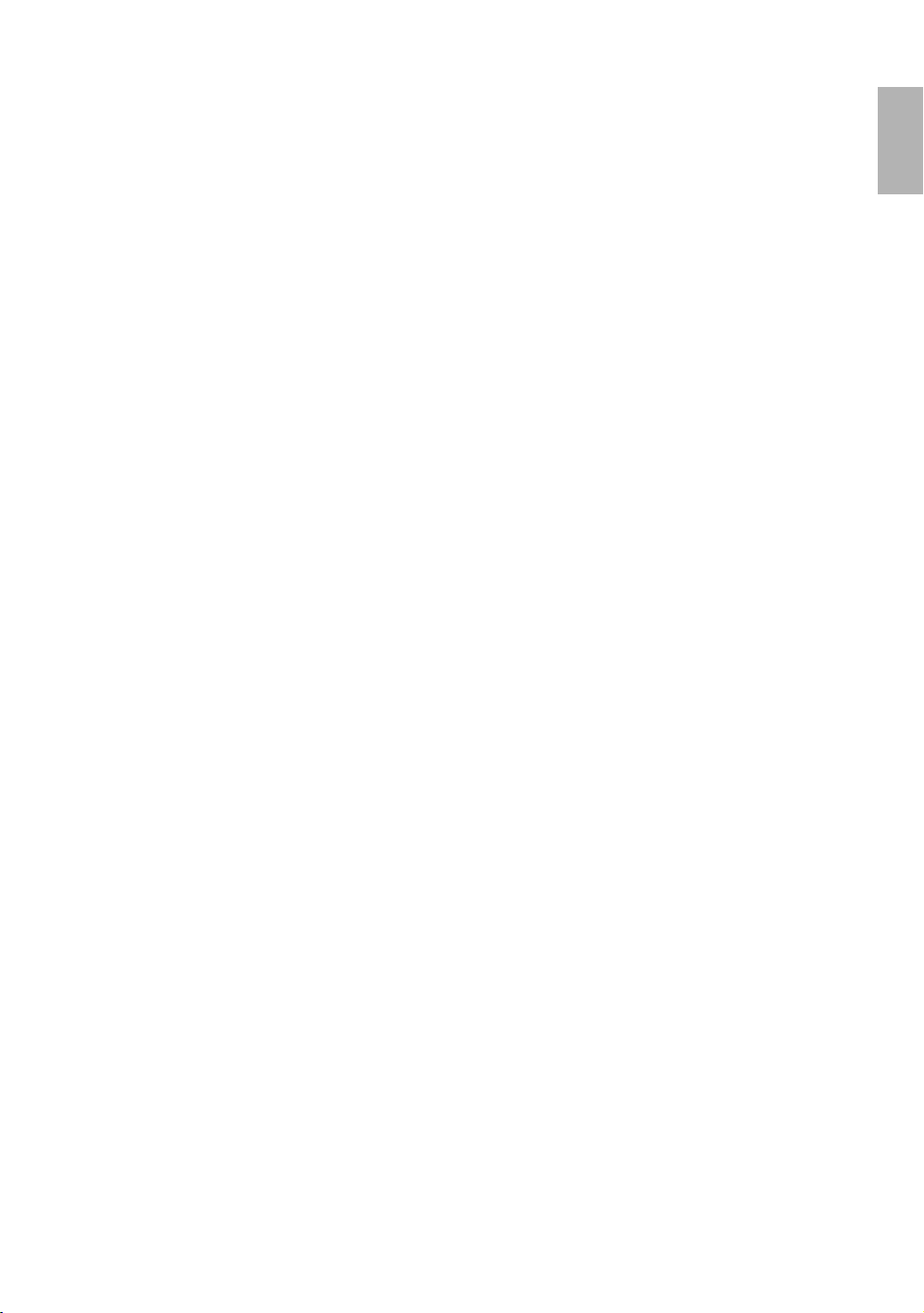
Získání požadované velikosti promítaného obrazu
Vzdálenost od objektivu projektoru k projekčnímu plátnu, nastavení zoomu a formát videosignálu jsou faktory,
které ovlivňují velikost promítaného obrazu. Společnost BenQ vytvořila samostatné tabulky rozměrů pro
projekční plátna s poměrem stran 16:9 a 4:3, které vám pomohou určit ideální umístění vašeho projektoru.
Projektor by měl být vždy umístěn tak, aby byl ve vodorovném směru rovný (např. na stůl) a aby byl kolmý
(90°) k vodorovnému středu projekčního plátna. Tím zabráníte zkreslení obrazu způsobené projekcí pod úhlem
(nebo projekcí na povrchy pod úhlem).
Pokud je projektor namontován pod strop, musí být namontován dnem vzhůru tak, aby promítal pod
nepatrným dolů směřujícím úhlem.
Tento projektor je vybaven posuvným objektivem. Podrobné informace - viz „Posouvání projekčního
objektivu" na straně 18.
Společnost BenQ vytvořila tabulky rozměrů pro projekční plátna s poměrem stran 16:9 a 4:3, které vám
pomohou určit ideální umístění vašeho projektoru. Výšky svislého posunutí v rozměrových tabulkách na
straně 16 a 17 byly naměřeny v okamžiku, kdy je objektiv posunutý zcela nahoru nebo dolů. Z obrázků na
straně 16 a 17 je zřejmé, že tento typ projekce způsobuje svislé posunutí dolního okraje promítaného obrazu
vzhledem k vodorovné rovině projektoru. Při montáži pod strop se to týká horního okraje promítaného obrazu.
Je nutno se zamyslet nad dvěma rozměry - kolmou vodorovnou vzdáleností od středu projekčního plátna
(projekční vzdálenost) a výškou svislého posunutí projektoru od vodorovného okraje projekčního plátna
(offset).
Při přesouvání projektoru do větší vzdálenosti od projekčního plátna se zvyšuje velikost promítaného obrazu,
a úměrně se zvyšuje také svislé posunutí.
Při určování polohy projekčního plátna a projektoru musíte počítat jak s velikostí promítaného obrazu, tak i se
svislým posunutím, které jsou přímo úměrné projekční vzdálenosti.
Jak určit polohu projektoru pro danou velikost projekčního plátna
1. Určete poměr stran vašeho projekčního plátna - 16:9 nebo 4:3?
2. Podívejte se do tabulky a v levém sloupci s označením "Rozměry projekčního plátna" najděte nejbližší
hodnotu, která odpovídá velikosti vašeho projekčního plátna. Pomocí této hodnoty najděte vpravo na daném
řádku ve sloupci „Průměr“ odpovídající hodnotu průměrné vzdálenosti od projekčního plátna. Toto je
projekční vzdálenost.
Pokud například používáte 120palcové projekční plátno s poměrem stran 4:3, podívejte se do "Tabulka
rozměrů pro projekční plátna s poměrem stran 4:3 (standardní)". Průměrná projekční vzdálenost je 5 332 mm.
Pokud umístíte projektor do odlišné polohy (než je ta doporučená), budete jej muset naklonit dolů nebo
nahoru, aby se obraz na projekčním plátně vystředil. V takových situacích nastane určité zkreslení obrazu.
Toto zkreslení můžete odstranit pomocí funkce Lichoběž. zkreslení. Podrobné informace - viz „Přizpůsobení
promítaného obrazu" na straně 26.
Česky
Jak určit doporučenou velikost projekčního plátna pro danou vzdálenost
Tuto metodu můžete použít v situaci, kdy jste si koupili projektor a rádi byste věděli, jaká velikost projekčního
plátna je vhodná pro vaši místnost.
Maximální velikost projekčního plátna je omezena fyzickým prostorem dostupným v místnosti.
1. Určete poměr stran vašeho projekčního plátna - 16:9 nebo 4:3?
2. Změřte vzdálenost mezi projektorem a místem, kde chcete umístit projekční plátno. Toto je projekční
vzdálenost.
3. Podívejte se do tabulky a ve sloupci s průměrnou vzdáleností od projekčního plátna označeném jako
„Průměr“ najděte nejbližší hodnotu, která odpovídá vašemu měření. Zkontrolujte, zda je naměřená
vzdálenost v rozmezí min. a max. vzdáleností uvedených po obou stranách průměrné hodnoty vzdálenosti.
4. Pomocí této hodnoty najděte vlevo na daném řádku v tabulce příslušnou úhlopříčku projekčního plátna. To
je velikost obrazu promítaného projektorem při dané projekční vzdálenosti.
Umístění projektoru
15
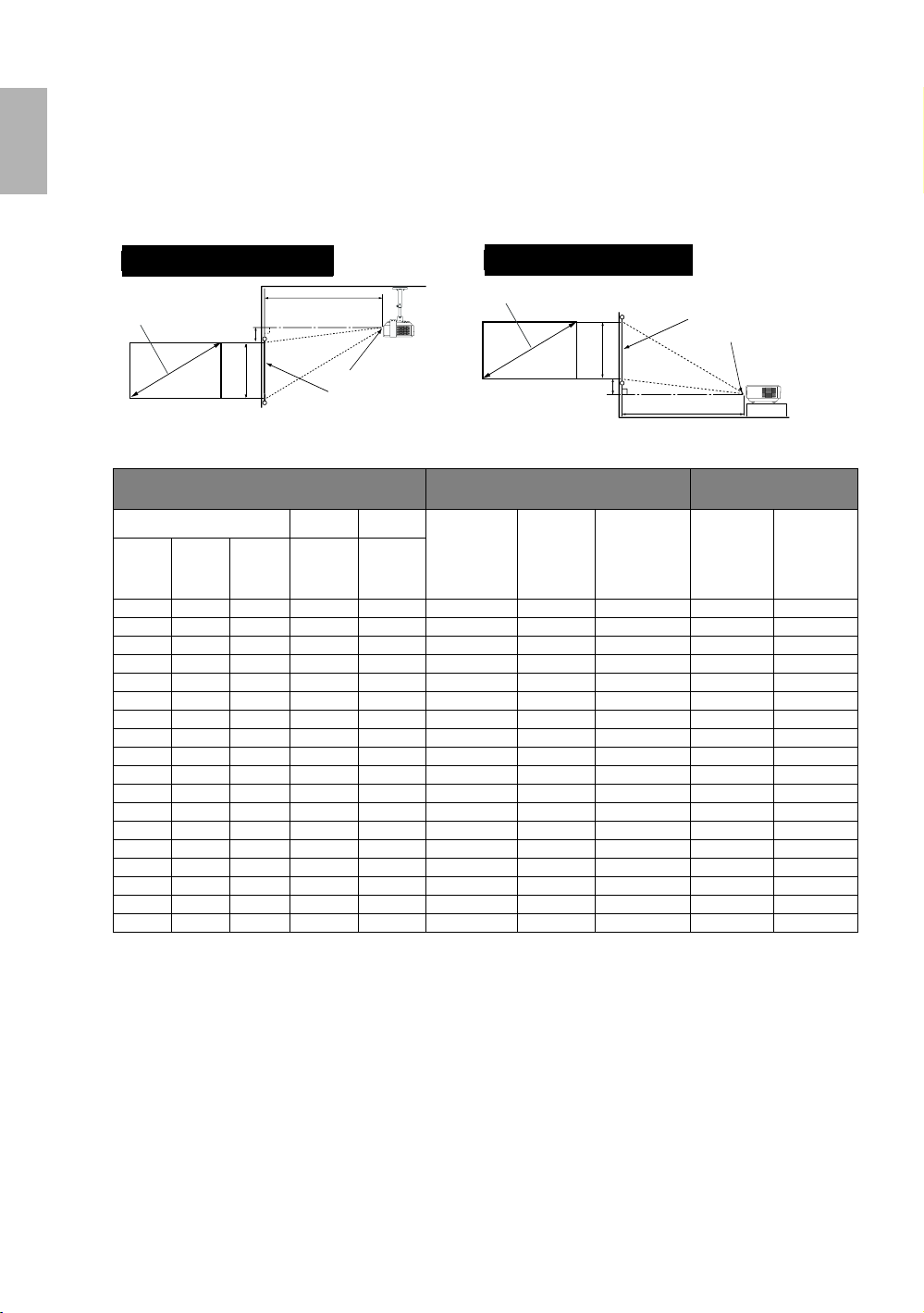
Česky
Pokud máte například projekční plátno s poměrem stran 16:9 a naměřili jste projekční vzdálenost 4,5 m
(4 500 mm), podívejte se prosím do "Tabulka rozměrů pro projekční plátna s poměrem stran 16:9 (širokoúhlé)".
Nejbližší hodnota ve sloupci „Průměr“ je 4 356 mm. Pohledem na tento řádek zjistíte, že je vyžadováno
projekční plátno o velikosti 3 050 mm (30,48 m). Pokud můžete získat pouze projekční plátna britských
rozměrů, bude velikost projekčního plátna (úhlopříčka) 10' (120").
Instalace pro projekční plátno s poměrem stran 16:9
Instalace pod strop
Úhlopříčka
Posunutí
Projekční vzdálenost
Výška
Strop
Střed objektivu
Projekční plátno
Instalace na podlahu
Úhlopříčka
Výška
Posunutí
Projekční plátno
Střed objektivu
Projekční vzdálenost
Podlaha
Tabulka rozměrů pro projekční plátna s poměrem stran 16:9 (širokoúhlé)
Rozměry projekčního plátna Vzdálenost od projekčního
plátna v mm
Úhlopříčka Šířka Výška Min.
Stop Palců mm mm mm
vzdálenost
(při max.
Průměr
zoomu)
3,3 40 1016 886 498 1320 1452 1584 50 -548
4,2 50 1270 1107 623 1650 1815 1980 62 -685
5,0 60 1524 1328 747 1980 2178 2376 75 -822
5,8 70 1778 1550 872 2310 2541 2772 87 -959
6,7 80 2032 1771 996 2640 2904 3168 100 -1096
7,5 90 2286 1992 1121 2970 3267 3564 112 -1233
8,3 100 2540 2214 1245 3300 3630 3960 125 -1370
9,2 110 2794 2435 1370 3630 3993 4356 137 -1507
10,0 120 3048 2657 1494 3960 4356 4752 149 -1644
10,8 130 3302 2878 1619 4290 4719 5148 162 -1781
11,7 140 3556 3099 1743 4620 5082 5544 174 -1918
12,5 150 3810 3321 1868 4950 5445 5940 187 -2055
13,3 160 4064 3542 1992 5280 5808 6336 199 -2192
14,2 170 4318 3763 2117 5610 6171 6732 212 -2329
15,0 180 4572 3985 2241 5940 6534 7128 224 -2466
15,8 190 4826 4206 2366 6270 6897 7524 237 -2603
16,7 200 5080 4428 2491 6600 7260 7920 249 -2740
20,8 250 1016 5535 3113 8250 9075 9900 311 -3424
Max.
vzdálenost
(při min.
zoomu)
Svislé posunutí
vmm
Nejvyšší
poloha
objektivu
Nejnižší
poloha
objektivu
16
Umístění projektoru
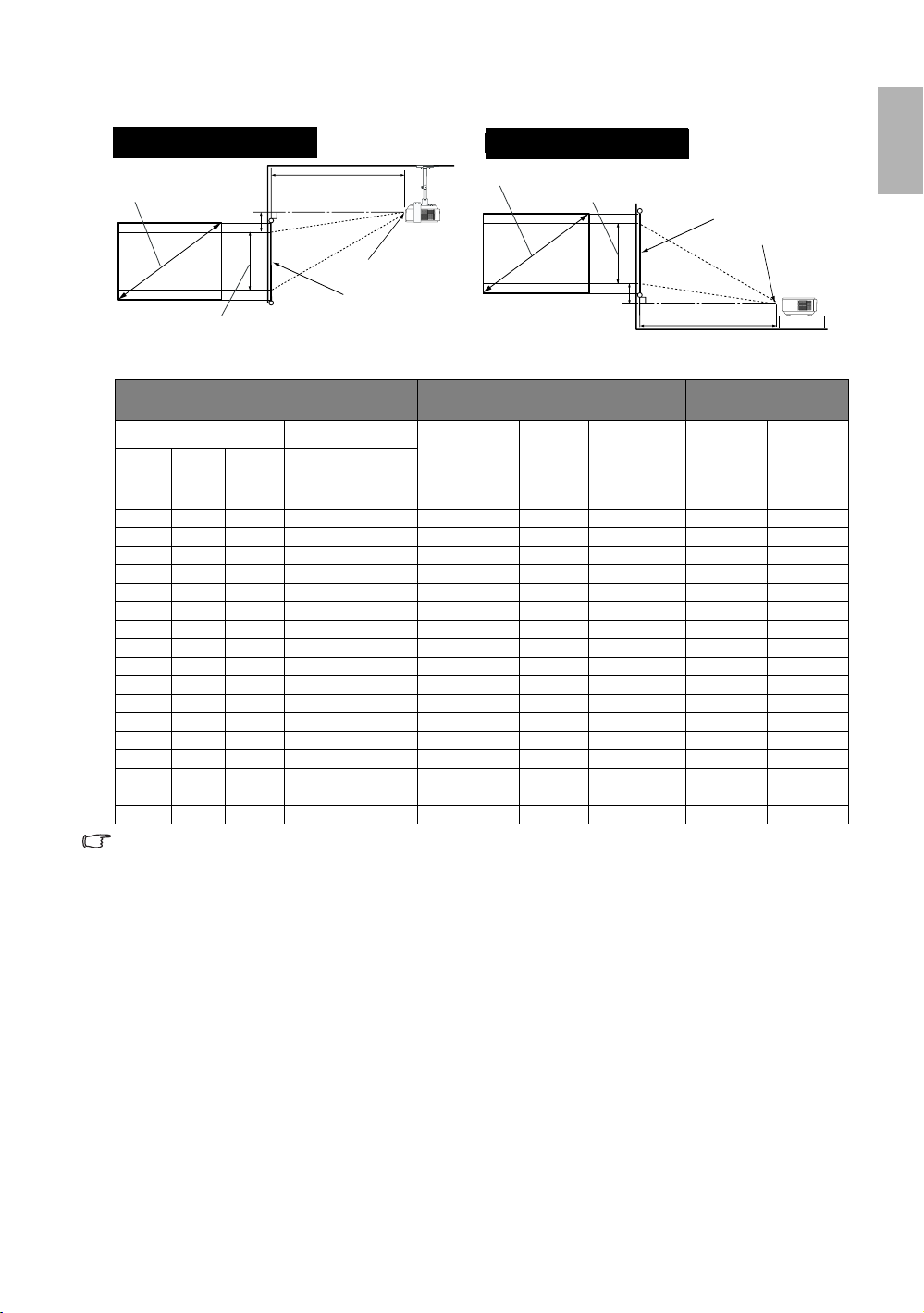
Instalace pro projekční plátno s poměrem stran 4:3
Instalace pod strop
Úhlopříčka
Posunutí
Strop
Projekční vzdálenost
Střed objektivu
Instalace na podlahu
Úhlopříčka
Výška obrazu
Česky
Projekční plátno
Střed objektivu
Projekční plátno
Výška obrazu
Posunutí
Projekční vzdálenost
Podlaha
Tabulka rozměrů pro projekční plátna s poměrem stran 4:3 (standardní)
Rozměry projekčního plátna Vzdálenost od projekčního plátna
v mm
Úhlopříčka Šířka Výška Min.
Stop Palců mm mm mm
vzdálenost
(při max.
Průměr
zoomu)
3,3 40 1016 813 610 1615 1777 1939 61 -671
4,2 50 1270 1016 762 2019 2222 2424 76 -838
5,0 60 1524 1219 914 2423 2666 2909 91 -1006
5,8 70 1778 1422 1067 2827 3110 3394 107 -1173
6,7 80 2032 1626 1219 3230 3554 3878 122 -1341
7,5 90 2286 1829 1372 3634 3999 4363 137 -1509
8,3 100 2540 2032 1524 4038 4443 4848 152 -1676
9,2 110 2794 2235 1676 4442 4887 5333 168 -1844
10,0 120 3048 2438 1829 4846 5332 5818 183 -2012
10,8 130 3302 2642 1981 5249 5776 6302 198 -2179
11,7 140 3556 2845 2134 5653 6220 6787 213 -2347
12,5 150 3810 3048 2286 6057 6665 7272 229 -2515
13,3 160 4064 3251 2438 6461 7109 7757 244 -2682
14,2 170 4318 3454 2591 6865 7553 8242 259 -2850
15,0 180 4572 3658 2743 7268 7997 8726 274 -3018
15,8 190 4826 3861 2896 7672 8442 9211 290 -3185
16,7 200 5080 4064 3048 8076 8886 9696 305 -3353
Z důvodu odchylek optických komponent existuje mezi těmito čísly v obou výše uvedených tabulkách
3% tolerance. Společnost BenQ doporučuje, abyste si v případě, že chcete instalovat projektor na stálé
místo, nejprve zkouškou ověřili velikost obrazu a vzdálenost projektoru na tomto místě (z důvodu
tolerance optických vlastností projektoru). To vám umožní správně určit přesné místo pro instalaci
projektoru.
Max.
vzdálenost
(při min.
zoomu)
Svislé posunutí
vmm
Nejvyšší
poloha
objektivu
Nejnižší
poloha
objektivu
Umístění projektoru
17

Česky
Posouvání projekčního objektivu
Páčka pro posunutí objektivu na přední straně projektoru zajišťuje flexibilitu při instalaci projektoru. Umožňuje
umístění projektoru mimo osu středu projekčního plátna.
Toto posunutí objektivu (offset) se udává jako procento výšky nebo šířky promítaného obrazu. Měří se jako
posunutí od svislého nebo vodorovného středu promítaného obrazu. Model W500 disponuje +
posunutím objektivu a +
směru v rámci povoleného rozsahu (podle požadované polohy obrazu) můžete použít joystick.
• Svislé posunutí objektivu
• Vodorovné posunutí objektivu
48,8% vodorovným posunutím. Pro posunutí projekčního objektivu v libovolném
110% svislým
• Páčku pro posunutí objektivu lze zajistit jejím otočením ve směru pohybu hodinových ručiček, nebo
uvolnit otočením proti směru pohybu hodinových ručiček. Dejte prosím pozor, abyste ji nadměrně
nedotáhli.
• Přizpůsobení posunutí objektivu nezpůsobuje zhoršení kvality obrazu. Zhoršení obrazu může nastat jen
ve velmi vzácných případech. Pokud taková situace nastane, přečtěte si prosím podrobné informace
v části „Přizpůsobení promítaného obrazu" na straně 26.
18
Umístění projektoru

Připojení
Váš projektor můžete připojit k libovolnému typu video zařízení - např. k videorekordéru, DVD přehrávači,
digitálnímu tuneru, kabelovému nebo satelitnímu dekodéru, konzole video hry nebo digitálnímu fotoaparátu.
Můžete jej rovněž připojit ke stolnímu počítači nebo notebooku, nebo k počítači Apple Macintosh.
Tento projektor lze prostřednictvím různých kabelů připojit k několika video zařízením současně. Vše, co
musíte udělat, je vybrat příslušný vstup, který má projektor zobrazit.
Při připojování zdroje signálu k projektoru nezapomeňte:
1. Před vytvořením jakéhokoliv spojení vypnout všechna zařízení.
2. Používat pro jednotlivé zdroje signálu pouze správné typy kabelů, které jsou opatřeny vhodnými konektory.
3. Zajistit, aby byly všechny konektory kabelů pevně připevněny ke konektorům na zařízení.
Uvědomte si prosím, že všechny kabely zobrazené v následujících schématech zapojení nemusí být
součástí příslušenství projektoru (Viz strana 9, kde najdete seznam dodávaných položek). Většinu kabelů
lze zakoupit v obchodech s elektrotechnikou. Doporučujeme vám, abyste si pro připojení zakoupili
kabely, které vyhovují mezinárodním standardům.
Připojení počítače
Projektor je vybaven vstupními konektory VGA a HDMI, které umožňují jeho připojení k přenosnému nebo
stolnímu počítači.
Pro připojení projektoru k notebooku nebo stolnímu počítači (buď pomocí VGA kabelu nebo
HDMI kabelu):
• Pomocí VGA kabelu: • Pomocí HDMI kabelu:
1. Najděte VGA kabel a připojte jeden konec
tohoto kabelu k výstupnímu konektoru D-Sub
na počítači.
2. Druhý konec VGA kabelu připojte ke konektoru
pro vstup signálu D-Sub na projektoru.
3. Měli byste rovněž připojit samostatný audio kabel (k vhodnému audio zesilovači).
1. Najděte HDMI kabel a připojte jeden konec
tohoto kabelu k výstupnímu konektoru HDMI na
počítači.
2. Druhý konec tohoto HDMI kabelu připojte ke
konektoru signálového vstupu HDMI na
projektoru.
Česky
Finální připojení by mělo vypadat jako to, zobrazené na následujícím obrázku:
Přenosný nebo stolní počítač
Ke konektorům audio
Z konektorů audio
výstupu
HDMI kabel
nebo
VGA kabel
Velké množství přenosných počítačů nezapne po připojení k projektoru své externí video porty. Pro
zapnutí/vypnutí externího zobrazení se obvykle používá kombinace kláves jako např. Fn + F3 nebo CRT/
LCD. Vyhledejte na přenosném počítači funkční klávesu označenou jako CRT/LCD nebo funkční klávesu
se symbolem monitoru. Stiskněte současně klávesu FN a tuto označenou funkční klávesu. Informace
o kombinacích kláves přenosného počítače najdete v dokumentaci k přenosnému počítači.
vstupu
Připojení
19

Česky
Připojení zařízení s video signálem
Váš projektor můžete připojit k různým zařízením, které jsou zdrojem video signálu a které disponují
kterýmkoliv z následujících výstupních konektorů:
• HDMI
• Komponentní video
•S-Video
• Video (kompozitní)
Projektor stačí připojit k zařízení, které je zdrojem video signálu, pouze jedním z výše uvedených způsobů
připojení; každý z těchto způsobů však nabízí rozdílnou kvalitu obrazu. Způsob, který zvolíte, bude s největší
pravděpodobností záviset na dostupnosti vhodných konektorů jak na projektoru, tak i na zařízení, které je
zdrojem video signálu - viz následující popis:
Nejlepší kvalita obrazu
Nejlepší možný způsob připojení video signálu je HDMI. HDMI (High-Definition Multimedia Interface)
podporuje přenos nekomprimovaných video dat mezi kompatibilními zařízeními jako jsou např. DTV tunery,
DVD přehrávače a displeje, a to pomocí jediného kabelu. Poskytuje čistě digitální obraz a zvuk.
Viz „Připojení HDMI zařízení" na straně 20, kde najdete informace o připojení projektoru k zařízení HDMI.
Není-li dostupný zdroj signálu HDMI, je dalším nejlepším video signálem komponentní video (nezaměňujte
prosím s kompozitním video signálem). Protože u digitálních TV tunerů a DVD přehrávačů je výstup signálu
komponentní video přirozený, měli byste tento způsob připojení (pokud je u vašeho zařízení k dispozici) použít
přednostně namísto připojení signálem (kompozitní) video.
Viz „Připojení zařízení s komponentním video signálem" na straně 21, kde najdete informace o připojení
projektoru k zařízení se signálem komponentní video.
Lepší kvalita obrazu
Způsob připojení pomocí signálu S-Video nabízí analogové video vyšší kvality, než je tomu u standardního
kompozitního video signálu. Pokud zařízení, které je zdrojem video signálu, disponuje jak výstupním
konektorem Video, tak i konektorem S-video, měli byste zvolit S-video.
Nejméně kvalitní obraz
Kompozitní video je analogový video signál, jehož použití skýtá naprosto přijatelné výsledky, avšak
z projektoru lze získat i optimálnější obraz. Při připojení prostřednictvím tohoto signálu je kvalita obrazu
nejhorší ze všech zde popsaných dostupných způsobů.
Viz „Připojení zařízení se signálem S-video nebo kompozitní video" na straně 22, kde najdete způsob připojení
projektoru k zařízení se signálem S-Video nebo kompozitní video.
Připojení HDMI zařízení
Zjistěte, zda je na zařízení, které je zdrojem video signálu, k dispozici nepoužitý konektor HDMI:
• Pokud ano, pokračujte v tomto postupu.
• Pokud ne, budete muset znovu vyhodnotit, který způsob lze pro připojení zařízení použít.
Pro připojení projektoru k HDMI zařízení:
1. Najděte HDMI kabel a připojte jeden konec tohoto kabelu k výstupnímu konektoru HDMI na zařízení, které
je zdrojem video signálu.
2. Druhý konec tohoto HDMI kabelu připojte ke konektoru vstupu HDMI na projektoru.
3. Měli byste rovněž připojit samostatný audio kabel (k vhodnému audio zesilovači).
20
Připojení

Finální připojení by mělo vypadat jako to, zobrazené na následujícím obrázku:
HDMI zařízení: DVD přehrávač, digitální tuner atd.
Z konektorů audio
výstupu
HDMI kabel
• Nedoporučujeme vám vytvářet připojení prostřednictvím kabelu DVI - HDMI. Hmotnost adaptéru DVI HDMI by mohla po určité době způsobit na portu uvolnění spojení na portu HDMI.
• Pokud se po zapnutí projektoru a výběru správného zdroje video signálu nezobrazí požadovaný obraz,
zkontrolujte prosím, zda je zdroj video signálu zapnutý a zda funguje správně. Zkontrolujte rovněž,
zda byly správně připojeny signálové kabely.
Ke konektorům
audio vstupu
Připojení zařízení s komponentním video signálem
Zjistěte, zda na zařízení, které je zdrojem video signálu, není k dispozici sada nepoužitých konektorů výstupu
komponentního video signálu:
• Pokud ano, pokračujte v tomto postupu.
• Pokud ne, budete muset znovu vyhodnotit, který způsob lze pro připojení zařízení použít.
Postup připojení projektoru k zařízení, které je zdrojem signálu komponentní video:
1. Najděte komponentní video kabel a připojte jeden konec tohoto kabelu ke konektorům komponentního
video výstupu na zařízení, které je zdrojem video signálu. Barva zástrček musí opět odpovídat barvě
konektorů; zelená na zelenou, modrá na modrou a červená na červenou.
2. Opačný konec komponentního video kabelu připojte ke konektorům COMPONENT na projektoru. Barva
zástrček musí opět odpovídat barvě konektorů; zelená na zelenou, modrá na modrou a červená na červenou.
3. Měli byste rovněž připojit samostatný audio kabel (k vhodnému audio zesilovači).
Finální připojení by mělo vypadat jako to, zobrazené na následujícím obrázku:
AV zařízení: DVD přehrávač, digitální tuner atd.
Česky
Z konektorů audio
výstupu
Komponentní kabel
Ke konektorům
audio vstupu
V případě připojení projektoru k tuneru High Definition TV (HDTV) jsou podporovány následující normy:
• 480i • 480p
• 576i • 576p
• 720p (50/ 60 Hz)
• 1080i (50/ 60 Hz) • 1080p (24/ 50/ 60 Hz)
Pokud se po zapnutí projektoru a výběru správného zdroje video signálu nezobrazí požadovaný obraz,
zkontrolujte prosím, zda je zdroj video signálu zapnutý a zda funguje správně. Zkontrolujte rovněž, zda
byly správně připojeny signálové kabely.
Připojení
21

Česky
Připojení zařízení se signálem S-video nebo kompozitní video
Zjistěte, zda je na zařízení, které je zdrojem video signálu, k dispozici neobsazený výstupní konektor signálu
S-video nebo kompozitní video:
• Pokud ano, pokračujte v tomto postupu.
• Pokud ne, budete muset znovu vyhodnotit, který způsob lze pro připojení zařízení použít.
Pokud jste mezi projektorem a zařízením, které je zdrojem video signálu, již vytvořili připojení prostřednictvím
signálu komponentní video, nemusíte toto zařízení připojovat prostřednictvím signálu S-video nebo kompozitní
video - vytvořili byste tím zbytečné druhé připojení s nižší kvalitou obrazu. Připojení pomocí kompozitního
video signálu musíte provést pouze tehdy, když není na zdrojovém video zařízení k dispozici ani signál
komponentní video, ani signál S-video (například u některých analogových video kamer). Pokud je signál
S-Video k dispozici, měli byste jej použít přednostně před signálem kompozitní video.
Podrobné informace - viz „Připojení zařízení s video signálem" na straně 20.
Pro připojení projektoru k zařízení, které je zdrojem signálu S-Video nebo kompozitní video
(pomocí S-Video kabelu nebo video kabelu):
• Pomocí S-Video kabelu: • Pomocí video kabelu:
1. Najděte kabel S-Video a připojte jeden konec
tohoto kabelu k výstupnímu konektoru S-Video
na zařízení, které je zdrojem video signálu.
2. Opačný konec kabelu S-video připojte ke
konektoru S-VIDEO na projektoru.
3. Měli byste rovněž připojit samostatný audio kabel (k vhodnému audio zesilovači).
Finální připojení by mělo vypadat jako to, zobrazené na následujícím obrázku:
AV zařízení: DVD přehrávač, digitální tuner atd.
Video kabel
1. Najděte video kabel a připojte jeden konec
tohoto kabelu k výstupnímu konektoru Video na
zařízení, které je zdrojem video signálu.
2. Opačný konec video kabelu připojte ke
konektoru VIDEO na projektoru.
Ke konektorům
audio vstupu
Z konektorů audio
výstupu
S-Video kabel
• Nepřipojujte S-Video kabel a kompozitní video kabel ze stejného zdrojového video zařízení současně.
Měli byste vždy připojit jeden nebo druhý. Podrobné informace - viz „Připojení zařízení s video
signálem" na straně 20.
• Pokud se po zapnutí projektoru a výběru správného zdroje video signálu nezobrazí požadovaný obraz,
zkontrolujte prosím, zda je zdroj video signálu zapnutý a zda funguje správně. Zkontrolujte rovněž, zda
byly správně připojeny signálové kabely.
22
Připojení

Používání projektoru
Uvedení do provozu
1. Připojte napájecí kabel do projektoru a do zásuvky ve zdi. Zapněte
vypínač síťové zásuvky (pokud se používá). Zkontrolujte, zda se po
připojení napájení rozsvítí indikátor Power na projektoru oranžovou
barvou.
Napájecí kabel zobrazený na obrázku může vypadat jinak, než
napájecí kabel používaný ve vaší oblasti. Používejte pouze napájecí
kabel dodaný s projektorem, který je vhodný pro vaši oblast.
2. Odstraňte krytku objektivu. Pokud zůstane krytka nasazená, mohla
by se vlivem tepla generovaného projekční lampou zdeformovat.
3. Pro zapnutí projektoru stiskněte tlačítko
POWER na projektoru nebo na dálkovém
ovladači. Indikátor Power bude blikat zelenou barvou
a po zapnutí projektoru bude zeleně svítit.
Procedura zapnutí trvá přibližně 30 sekund.
V pozdější fázi zapínání se zobrazí úvodní logo.
(V případě potřeby) Otočením zaostřovacího kroužku
upravte zřetelnost obrazu.
• Dokud se projektor zahřívá, nebude reagovat na
další příkazy.
Česky
• Je-li projektor po předchozím použití stále horký, bude přibližně 90 sekund před dodáním energie
lampě běžet chladicí ventilátor.
4. Pokud jste vyzváni k vložení hesla, zadejte pomocí tlačítek se šipkami šesticiferné heslo. Podrobné
informace - viz „Využití funkce hesla" na straně 24.
5. Zapněte všechna připojená zařízení.
Projektor začne vyhledávat vstupní signály. Aktuální vyhledávaný zdroj vstupního signálu se zobrazí
uprostřed projekčního plátna. Zpráva o vyhledávání se bude zobrazovat tak dlouho, dokud nebude nalezen
nějaký zdroj vstupního signálu.
Můžete stisknout tlačítko SOURCE na projektoru nebo na dálkovém ovladači pro zobrazení výběrového
pruhu a přepínání mezi různými signály. Podrobné informace - viz „Přepínání vstupního signálu" na
straně 25.
Pokud frekvence nebo rozlišení vstupního signálu přesahuje provozní rozsah projektoru, zobrazí se na
černé projekční ploše zpráva „Mimo rozsah”. Přepněte prosím projektor na vstupní signál, který
vyhovuje rozlišení projektoru nebo nastavte u vstupního signálu nižší hodnoty. Podrobné informace - viz
„Tabulka časování" na straně 52.
Používání projektoru
23

Česky
Využití funkce hesla
Z bezpečnostních důvodů a z důvodů zamezení neoprávněnému použití projektoru obsahuje projektor možnost
nastavení zabezpečení heslem. Heslo lze nastavit v nabídkách na projekční ploše (OSD). Podrobnosti
o používání OSD nabídky - viz „Používání nabídek" na straně 36.
V případě, že aktivujete funkci hesla a následně heslo zapomenete, se nevyhnete potížím. Vytiskněte si
tuto příručku (v případě potřeby), zapište si do ní nastavené heslo a uschovejte tuto příručku na
bezpečném místě pro pozdější použití.
Nastavení hesla
Jakmile heslo jednou nastavíte a aktivujete, nebudete moci po zapnutí projektor použít, aniž byste zadali
správné heslo.
1. Otevřete OSD nabídku a přejděte do nabídky Pokročilé nastavení > Heslo. Stiskněte tlačítko ENTER.
2. Zvýrazněte Heslo a vyberte Zapnuto stiskem tlačítka Doleva nebo Doprava.
3. Na projekční ploše se zobrazí výzva k zadání hesla.
4. Jak vyplývá z obrázku vpravo, představují čtyři tlačítka se šipkami
(Nahoru, Doprava, Dolů, Doleva) 4 jednotlivé číslice (1,
2, 3, 4). Pomocí tlačítek se šipkami zadejte šesticiferné heslo.
Po nastavení hesla se OSD nabídka vrátí na stránku Heslo.
DŮLEŽITÉ UPOZORNĚNÍ: Vkládané číslice se budou zobrazovat
symbolem hvězdičky. Napište si zvolené heslo na níže uvedený
řádek v tomto návodu před nebo ihned po vložení hesla, abyste měli
heslo v případě zapomenutí k dispozici.
Heslo: __ __ __ __ __ __
Uschovejte příručku na bezpečném místě.
5. Stiskněte tlačítko EXIT pro přechod zpět na předchozí stranu, nebo stiskněte tlačítko MENU pro ukončení
OSD nabídky.
ZADEJTE HESLO
ZpětKONEC
Jestliže své heslo zapomenete
Pokud je aktivována funkce ochrany heslem, budete vyzváni k zadání
šesticiferného hesla po každém zapnutí projektoru. Pokud zadáte chybné
heslo, zobrazí se na 3 sekundy zpráva o chybném zadání hesla (viz
obrázek vpravo) a pak se zobrazí zpráva „ZADEJTE HESLO“. Můžete
se pokusit zadat heslo znovu, nebo, pokud jste si heslo nezapsali
a nemůžete si na něj vůbec vzpomenout, můžete použít postup pro obnovu
hesla. Podrobné informace - viz „Použití postupu pro obnovu hesla" na
straně 24.
Pokud zadáte 5krát za sebou nesprávné heslo, projektor se automaticky vypne.
Použití postupu pro obnovu hesla
Stiskněte tlačítko MODE na projektoru nebo na dálkovém ovladači.
Projektor zobrazí na projekčním plátně zakódované číslo. Zapište si
toto číslo a vypněte projektor. Místní servisní středisko společnosti
BenQ vám pomůže toto číslo dekódovat. V souvislosti s tím můžete být
požádáni o předložení dokladu o zakoupení projektoru za účelem
prokázání toho, že jste oprávněným uživatelem projektoru.
VYVOLAT HESLO
Chyba hesla
Opakujte akci později.
Zapište si vyvolávací kód
a kontaktujte zákaznické středisko
BenQ.
Vyvolávací kód:
0 2 1 2
KONEC
Zpět
24
Používání projektoru

Změna hesla
1. Otevřete OSD nabídku a přejděte do nabídky Pokročilé nastavení > Heslo. Stiskněte tlačítko ENTER.
2. Zvýrazněte Změnit heslo. Stiskněte tlačítko ENTER.
3. Zobrazí se zpráva „ZADEJTE AKTUÁLNÍ HESLO“. Zadejte staré heslo.
i. Pokud je heslo správné, zobrazí se další zpráva „ZADEJTE NOVÉ HESLO“.
ii. Pokud je heslo chybné, zobrazí se na 3 sekundy zpráva o chybném zadání hesla a pak se zobrazí
zpráva „ZADEJTE AKTUÁLNÍ HESLO“ pro nový pokus. Můžete stisknout tlačítko EXIT pro
smazání a opětovné vložení šesti číslic nebo pro přechod zpět na předchozí stranu.
4. Zadejte nové heslo.
DŮLEŽITÉ UPOZORNĚNÍ: Vkládané číslice se budou zobrazovat symbolem hvězdičky. Napište si zvolené
heslo na níže uvedený řádek v tomto návodu před nebo ihned po vložení hesla, abyste měli heslo
vpřípadě zapomenutí k dispozici.
Heslo: __ __ __ __ __ __
Uschovejte příručku na bezpečném místě.
5. Pro potvrzení nového hesla jej znovu zadejte.
6. Úspěšně jste nastavili nové heslo. Nezapomeňte heslo zadat při dalším spuštění projektoru.
7. Stiskněte tlačítko EXIT pro přechod zpět na předchozí stranu, nebo stiskněte tlačítko MENU pro ukončení
OSD nabídky.
Zrušení funkce ochrany heslem
Pro deaktivaci ochrany heslem:
1. Po otevření systému OSD nabídek přejděte do nabídky Pokročilé nastavení > Heslo > Heslo.
2. Vyberte Vypnuto stiskem tlačítka eDoleva nebo fDoprava. Zobrazí se zpráva „ZADEJTE HESLO“.
3. Zadejte aktuální heslo.
i. Pokud je heslo správné, vrátí se OSD nabídka na stránku Heslo, přičemž je na řádku Heslo zobrazeno
„Vypnuto“. Při dalším zapnutí projektoru nebudete muset zadávat heslo.
ii. Pokud je heslo chybné, zobrazí se na 3 sekundy zpráva o chybném zadání hesla a pak se zobrazí
zpráva „ZADEJTE HESLO“ pro nový pokus. Můžete stisknout tlačítko EXIT pro zrušení změny
nebo zkusit jiné heslo.
Přestože je funkce ochrany heslem vypnutá, měli byste si staré heslo zapamatovat, protože jej budete
potřebovat v případě opětovné aktivace ochrany heslem, při které musíte vložit staré heslo.
Česky
Přepínání vstupního signálu
Projektor lze připojit k několika zařízením současně. Současně lze však zobrazit signál pouze z jednoho
zařízení.
• Pro výběr konkrétního vstupního signálu stiskněte
některé z tlačítek zdroje signálu (Source) na dálkovém
ovladači.
• Pro postupné cyklické procházení všemi možnými
zdroji stiskněte tlačítko SOURCE na projektoru -
zobrazí se pruh pro výběr zdroje. Mačkejte opakovaně
tlačítko cNahoru nebo dDolů tak dlouho, dokud
není vybrán požadovaný signál a stiskněte tlačítko
ENTER. Pokud je k projektoru připojeno více
zařízení, můžete opětovným stiskem tohoto tlačítka
vyhledat další signál.
Aktivace automatického vyhledávání zdroje
Pokud chcete, aby projektor automaticky vyhledával signály, zajistěte, aby byla aktivována funkce
Automatické hledání zdroje v nabídce Nastavení systému. Přejděte do nabídky Nastavení systému >
Automatické hledání zdroje a vyberte Zapnuto stiskem tlačítek eDoleva nebo fDoprava.
Používání projektoru
25

Česky
Projektor bude hledat vstupní signály tak dlouho, dokud nějaký nenalezne. Pokud tato funkce není aktivována,
vybere projektor naposledy použitý vstupní signál.
Urychlení procesu vyhledávání zdroje
Proces vyhledávání zdroje můžete urychlit zablokováním nepoužívaného zdroje (zdrojů).
1. Přejděte do nabídky Pokročilé nastavení > Blokování zdroje a stiskněte tlačítko ENTER.
2. Pomocí tlačítka Nahoru neboDolů zvýrazněte zdroj vstupního signálu.
3. Rozhodněte se, zda jej chcete při detekci vstupního signálu Vyhledat (Search) nebo Přeskočit (Skip) -
pomocí tlačítka Doleva neboDoprava.
4. Opakujte kroky 2 a 3 tak dlouho, dokud nebudete s nastavením spokojeni.
5. Pro ukončení a uložení nastavení stiskněte tlačítko EXIT/MENU.
Blokování všech zdrojů současně není dovoleno.
Přizpůsobení promítaného obrazu
Přizpůsobení úhlu projekce
V dolní části projektoru jsou dvě nastavitelné nožky. V případě
potřeby je můžete použít pro změnu projekčního úhlu.
Zašroubujte nožky podle potřeby dovnitř nebo ven, abyste
dosáhli požadovaného projekčního úhlu.
Páčka pro posunutí objektivu umístěná u projekčního objektivu
vám může dále pomoci určit polohu promítaného obrazu.
Podrobné informace - viz „Posouvání projekčního objektivu" na
straně 18.
Pokud není projekční plocha vůči projektoru kolmá, bude mít promítaný obraz svisle lichoběžníkový tvar.
Podrobné informace o korekci tohoto zkreslení najdete v „Korekce dvourozměrného lichoběžníkového
zkreslení" na straně 26.
Jemné dolaďování velikosti a světlosti obrazu
1. Pomocí kroužku zoomu přizpůsobte promítaný
obraz na požadovanou velikost.
2. Poté zaostřete obraz otáčením zaostřovacího
kroužku.
Korekce dvourozměrného lichoběžníkového zkreslení
Lichoběžníkové zkreslení nastává tehdy, když není
projektor kolmý k projekčnímu plátnu a projevuje se tím,
že má promítaný obraz lichoběžníkový tvar jako
v následujících ukázkách:
• Dvě strany obrazu jsou rovnoběžné (levá a pravá, nebo
horní a dolní), ale jedna strana je znatelně širší než
druhá.
• Obraz nemá žádné rovnoběžné strany.
Pro korekci tvaru obrazu proveďte následující kroky:
1. Nastavte projekční úhel. Posuňte projektor tak, aby byl
před středem projekční plochy s objektivem v úrovni
horního nebo dolního okraje projekční plochy.
26
Používání projektoru

2. Pokud je obraz stále zkreslený, nebo pokud nelze projektor nastavit výše uvedeným způsobem, budete
muset provést manuální korekci obrazu provedením JEDNOHO z následujících kroků.
• Stiskněte některé z tlačítek Keystone/Šipky (/, /, /, /)
2D lichoběžníkové zobrazení
na projektoru nebo na dálkovém ovladači pro zobrazení korekčního okna 2D
lichoběžníkové zobrazení. Stiskněte tlačítko, jehož ikona lichoběžníkového
zkreslení je podobná úpravě, kterou se chystáte provést. Například tlačítko
Nahoru ( / ) rozšíří horní stranu a zmenší dolní stranu obrazu.
Opakovaně mačkejte stejné tlačítko nebo jiná tlačítka, dokud nenastavíte
požadovaný tvar obrazu.
• Stiskněte tlačítko MENU na projektoru nebo na dálkovém ovladači. Přejděte
do nabídky Zobrazení > Lichoběž. zkreslení a stiskněte tlačítko ENTER.
ZpětKONEC
Zvýrazněte 2D lichoběžníkové zobrazení a stiskněte tlačítko ENTER pro
zobrazení korekčního okna Lichoběž. zkreslení. Stiskněte některé z tlačítek Keystone/Šipky (/, /
, / , / ) na projektoru nebo na dálkovém ovladači, jehož ikona lichoběžníkového zkreslení je
podobná úpravě, kterou se chystáte provést. Opakovaně mačkejte stejné tlačítko nebo jiná tlačítka, dokud
nenastavíte požadovaný tvar obrazu.
Při každém stisknutí tlačítka se mění hodnoty v dolní části okna. Pokud hodnoty dosáhnou při opakovaném
stisku tlačítka svého maxima nebo minima, přestane se tvar obrazu měnit. Tvar obrazu již nelze v daném
směru dále měnit.
• Dvě strany obrazu jsou rovnoběžné (levá a pravá, nebo horní a dolní), ale jedna strana je znatelně širší než
druhá.
Česky
• Pro rozšíření dolní strany stiskněte
tlačítko
• Zobrazte nabídku Zobrazení > Lichoběž.
zkreslení. Otevřete korekční okno 2D
lichoběžníkové zobrazení a mačkejte
opakovaně tlačítko / tak dlouho,
dokud nebude mít obraz čtvercový tvar.
/ nebo
• Pro rozšíření horní strany stiskněte
tlačítko
• Zobrazte nabídku Zobrazení >
Lichoběž. zkreslení. Zobrazte korekční
okno 2D lichoběžníkové zobrazení
a mačkejte opakovaně tlačítko
tak dlouho, dokud nebude mít obraz
čtvercový tvar.
/ nebo
• Obraz nemá žádné rovnoběžné strany.
1. Pro rozšíření levé strany stiskněte tlačítko
/ nebo
2. Zobrazte nabídku Zobrazení > Lichoběž.
zkreslení. Zobrazte korekční okno 2D
lichoběžníkové zobrazení a stiskněte
tlačítko / .
3. Pro rozšíření horní
strany mačkejte
opakovaně tlačítko
tak dlouho,
/
dokud nemá obraz
čtvercový tvar.
4. Pro ukončení a uložení nastavení
stiskněte tlačítko EXIT/MENU.
Korekce poduškovitého a soudkovitého zkreslení
Někdy může promítaný obraz vlivem zakřiveného projekčního povrchu obsahovat poduškovité nebo
soudkovité zkreslení.
• Poduškovité zkreslení
Vodorovné a svislé čáry ohnuté dovnitř směrem do středu obrazu. Toto zkreslení je nejvíce viditelné u čtyř
okrajů obrazu.
/
Používání projektoru
27

Česky
• Soudkovité zkreslení
Vodorovné a svislé čáry ohnuté ven směrem k okrajům obrazu. Toto zkreslení je nejvíce viditelné u čtyř
okrajů obrazu.
Pro korekci tvaru obrazu proveďte následující kroky:
1. Stiskněte tlačítko MENU na projektoru nebo na dálkovém ovladači. Otevřete nabídku Zobrazení >
Lichoběž. zkreslení a zvýrazněte Vyrovnání zakřivení.
2. Stiskněte opakovaně tlačítko Doleva nebo Doprava pro úpravu obrazu tak, abyste byli spokojeni s jeho
tvarem.
Během mačkání tlačítka se mění hodnoty na nastavovacím pruhu okna. Pokud hodnoty dosáhnou při
opakovaném stisku tlačítka svého maxima nebo minima, přestane se tvar obrazu měnit. Tvar obrazu již nelze
v daném směru dále měnit.
• Poduškovité zkreslení
1. Zobrazte nabídku Zobrazení > Lichoběž. zkreslení.
2. Zvýrazněte Vyrovnání zakřivení a stiskněte opakovaně
tlačítko / tak, aby byl tvar obrazu opět čtvercový.
• Soudkovité zkreslení
1. Zobrazte nabídku Zobrazení > Lichoběž. zkreslení.
2. Zvýrazněte Vyrovnání zakřivení a stiskněte opakovaně
tlačítko
/ tak, aby byl tvar obrazu opět čtvercový.
Optimalizace obrazu
Pro optimalizaci obrazu používejte dálkový ovladač nebo OSD nabídky. Používání OSD nabídek je popsáno
v části „Používání nabídek" na straně 36.
Následující kroky jsou volitelné. Nemusíte provádět každý krok. Vše závisí na kvalitě obrazu, kterou
požadujete.
1. Výběr režimu zobrazení
Vyberte režim zobrazení - na dálkovém ovladači nebo v nabídce Obraz-Základní > Režim zobrazení. Můžete rovněž mačkat tlačítko MODE na
ovládacím panelu nebo na dálkovém ovladači a to tak dlouho, dokud není
vybrán požadovaný režim. Pro každý vstup je k dispozici 7 režimů. Tyto režimy
jsou složeny z přednastavených hodnot vhodných pro různé níže uvedené
projekční situace:
• Dynamický režim: Maximalizuje jas promítaného obrazu. Tento režim je
vhodný v prostředí, kde je vyžadován extrémně vysoký jas - např. při použití
projektoru v dobře osvětlených místnostech.
• Kino režim: Má dobře vyváženou sytost barev a kontrast s nízkou úrovní
jasu. Je nejvhodnější pro skvělé zážitky při sledování filmů v naprosto
tmavém prostředí (podobně jako je tomu v kině).
• Standardní režim: Je o něco jasnější než Kino režim a hodí se k používání
v místnostech s malým množstvím okolního světla.
• Foto režim: Navržený pro sledování digitálních obrázků v obývacím pokoji.
• Režimy Uživatel 1/Uživatel 2/Uživatel 3: Pro načtení přizpůsobeného
nastavení. Podrobné informace - viz „Nastavení pro režimy Uživatel 1/
Uživatel 2/Uživatel 3" na straně 29. Tyto tři režimy lze rovněž vybrat přímo
stiskem paměťových tlačítek Memory 1/2/3 na dálkovém ovladači.
3
1
2
28
Používání projektoru

Použijte v případě, že nejste spokojeni s kvalitou obrazu, kterou produkují přednastavené režimy. Můžete
manuálně upravit nastavení pomocí nabídek Obraz--Základní a Obraz--Pokročilé. Podrobné informace viz „Nabídka Obraz--Základní" na straně 38 a „Nabídka Obraz--Pokročilé" na straně 39.
Nastavení pro režimy Uživatel 1/Uživatel 2/Uživatel 3
Pokud vám dostupné režimy zobrazení nevyhovují, máte k dispozici tři uživatelsky nastavitelné režimy. Jako
výchozí režim pro úpravu nastavení můžete použít jakýkoliv z režimů zobrazení (kromě režimu Uživatel 1/2/
3).
1. Otevřete nabídku Obraz--Základní > Režim zobrazení.
2. Stiskněte tlačítko Doleva nebo Doprava pro výběr Uživatel 1, Uživatel 2 nebo Uživatel 3.
3. Stiskněte tlačítko Dolů pro zvýraznění Načíst nastavení z a stiskněte tlačítko ENTER.
4. Stiskněte tlačítko Nahoru nebo Dolů pro zvýraznění režimu zobrazení, který je nejbližší vašim
představám a stiskněte tlačítko ENTER.
5. Stiskněte tlačítko EXIT pro přechod zpět na předchozí stránku a stiskněte tlačítko Dolů pro výběr
položky nabídky, kterou chcete změnit a upravte její hodnotu pomocí tlačítek Doleva nebo Doprava.
6. Můžete rovněž stisknout tlačítko EXIT a pak stisknout tlačítko Doprava pro otevření nabídky Obraz--
Pokročilé pro další úpravu nastavení zobrazení. Podrobné informace - viz „Ovladače pro pokročilé
nastavení kvality obrazu" na straně 30.
Přejmenování režimů Uživatel 1/Uživatel 2/Uživatel 3
Pro přejmenování uživatelem nastavitelných režimů můžete provést následující kroky.
1. Otevřete nabídku Obraz--Základní > Přejmenovat režim uživatele a stiskněte tlačítko ENTER.
2. Stiskněte tlačítko Nahoru nebo Dolů pro zvýraznění Uživatel 1, Uživatel 2 nebo Uživatel 3 a stiskněte
tlačítko ENTER.
3. Stiskněte tlačítko Doleva nebo Doprava pro výběr pozice znaku.
4. Opakovaným stiskem tlačítka Nahoru nebo Dolů přiřaďte této znakové pozici písmeno nebo číslici.
Pro výběr jednotlivých písmen v abecedním pořadí stiskněte tlačítko Nahoru, nebo stiskněte tlačítko
Dolů pro výběr v opačném pořadí. Jsou k dispozici velká písmena, malá písmena, číslice 0 až 9 a mezera.
5. Opakujte kroky 3 a 4 tak dlouho, dokud nebudete s novým názvem spokojeni.
• Maximální délka je 12 číslic.
Česky
• Prvním znakem nemůže být mezera.
6. Po dokončení stiskněte tlačítko ENTER pro uložení nastavení.
2. Úprava kvality obrazu
Nastavení parametrů Jas, Kontrast, Barva, Odstín a Ostrost můžete upravit pomocí nabídky Obraz--Základní
nebo pomocí dálkového ovladače. Podrobné informace - viz „Nabídka Obraz--Základní" na straně 38.
• Všechna nastavení v nabídce Obraz--Základní začnou ihned platit a uloží se do vybraného režimu
zobrazení.
• Některé úpravy obrazu jsou k dispozici pouze při použití určitých vstupních portů. Nastavení, která
není možno provádět, nejsou v nabídce zobrazena.
3. Výběr poměru stran
„Poměr stran“ je poměr šířky obrazu k jeho výšce. Většina analogový televizních signálů a počítačových
signálů má poměr stran 4:3, zatímco u digitálních televizorů a DVD přehrávačů se obvykle používá poměr
stran 16:9.
Díky možnostem digitálního zpracování signálu umožňují digitální zobrazovací zařízení, jako je např. tento
projektor, dynamicky roztáhnout a zobrazit obrazový výstup v jiném poměru stran, než má původní obraz.
Obraz lze roztáhnout lineárně - celý obraz bude rovnoměrně roztažen, nebo nelineárně - obraz bude zkreslený.
Poměr stran promítaného obrazu lze změnit (nezaleží na typu zdroje vstupního signálu) stisknutím tlačítek
Aspect na dálkovém ovladači nebo v OSD nabídce Zobrazení > Poměr stran. Vyberte poměr stran, který
odpovídá formátu video signálu a vašim požadavkům na zobrazení. K dispozici je 5 poměrů stran:
Používání projektoru
29

Česky
Na následujících obrázcích označují černé plochy neaktivní oblasti, zatímco bílé plochy označují aktivní
oblasti.
1. Anamorfní: (na dálkovém
ovladači zobrazeno jako
„ANA“) Mění měřítko
obrazu tak, aby se obraz
zobrazil uprostřed
projekčního plátna
s poměrem stran 16:9.
2. 4:3: Změní měřítko obrazu
tak, aby se obraz zobrazil
uprostřed projekčního plátna
s poměrem stran 4:3.
3. Letterbox: (na dálkovém
ovladači zobrazen jako „LB“)
Zvětšuje obraz ve formátu
letterbox tak, aby se zobrazil
v celoobrazovkovém formátu
s poměrem stran 16:9. Horní
a dolní části obrazu jsou odříznuty.
Nastavení Anamorfní roztahuje a mění velikost lineárně, s výjimkou toho, že zachází z vodorovnými a svislými
rozměry nezávisle. Výšku zdrojového obrazu roztahuje tak dlouho, dokud nedosáhne maximální promítané
výšky, a šířku zdrojového obrazu roztahuje tak dlouho, dokud nedosáhne maximální promítané šířky. Tím se
může - v závislosti na původním poměru stran zdrojového obrazu - změnit poměr stran promítaného obrazu.
Anamorfní nastavení je nejvhodnější pro obraz, který již má poměr stran 16:9 (např. televize s vysokým
rozlišením HDTV), protože obraz se zobrazuje bez změny poměru stran.
Nastavení 4:3 je nejvhodnější pro obraz s poměrem stran 4:3 (např. televize se standardním rozlišením a DVD
filmy s poměrem stran 4:3), protože obraz se zobrazuje bez změny poměru stran.
Nastavení Letterbox mění velikost obrazu proporcionálně ve svislém i vodorovném směru z šířky pro poměr
stran 4:3 na šířku pro poměr stran 16:9 a obraz je na projekčním plátně vystředěn. Tím vzniká obraz větší výšky,
než jakou lze zobrazit, a proto je část obrazu u horního a dolního okraje projekce ztracena (nezobrazuje se). Toto
nastavení je vhodné pro sledování filmů, které jsou k dispozici ve formátu letterbox (s černými pruhy v horní
a dolní části obrazu).
Nastavení Širokoúhlé nelineárně roztahuje obraz ve vodorovném směru, tj. okraje obrazu jsou roztaženy více
než střed obrazu, aby se zabránilo zkreslení středové části obrazu. Toto nastavení je vhodné tehdy, když chcete
roztáhnout šířku obrazu s poměrem stran 4:3 na šířku projekčního plátna s poměrem stran 16:9. Výška se
nemění. Některé širokoúhlé filmy byly vyrobeny tak, že byla jejich šířka stlačena na šířku obrazu s poměrem
stran 4:3, a proto je nejlepší, když je při jejich sledování pomocí nastavení Širokoúhlé znovu roztáhnete na
původní šířku.
Nastavení Realita zobrazuje obraz s mapováním pixelů 1:1, aniž by se měnilo nastavení nebo velikost ve středu
projekce. Je nejvhodnější pro použití se vstupními zdroji signálu z PC a RGBHD.
4. Širokoúhlé: Obraz s poměrem stran 4:3 je
NELINEÁRNĚ zvětšen ve vodorovném směru
tak, aby se přizpůsobil celoobrazovkovému
zobrazení s poměrem stran 16:9. V tomto
režimu se natáhne pouze pravá a levá strana
obrazu; středová část se nemění.
5. Realita: U vstupního signálu se uplatňuje
mapování 1:1 a neprovádí se žádná změna
měřítka obrazu zobrazeného uprostřed
projekčního plátna.
Ovladače pro pokročilé nastavení kvality obrazu
V nabídce Obraz--Pokročilé jsou k dispozici další pokročilé uživatelsky nastavitelné funkce.
Všechna nastavení v nabídce Obraz--Pokročilé začnou ihned platit a uloží se do vybraného režimu
zobrazení.
Nastavení úrovně černé
1. Otevřete nabídku Obraz--Pokročilé a zvýrazněte Úroveň černé.
2. Stiskněte tlačítko Doleva nebo Doprava pro výběr 0 IRE nebo 7,5 IRE.
Video signál ve stupních šedé se měří v jednotkách IRE. V některých oblastech, které používají TV normu
NTSC, se stupnice šedé měří od 7,5 IRE (černá) do 100 IRE (bílá); v jiných oblastech používajících zařízení
PAL nebo japonskou normu NTSC se stupnice šedé měří od 0 IRE (černá) do 100 IRE (bílá).
30
Používání projektoru

Doporučujeme vám, abyste si zjistili, zda zdroj vstupního signálu používá 0 IRE nebo 7,5 IRE a pak provedli
příslušné nastavení.
Úprava světlosti obrazu
1. Otevřete nabídku Obraz--Pokročilé a zvýrazněte Ovládání jasu.
2. Stiskněte tlačítko ENTER.
3. Stiskněte tlačítko Nahoru nebo Dolů pro zvýraznění některé z následujících funkcí a stiskněte tlačítko
Doleva nebo Doprava pro úpravu nastavení.
• Redukce šumu: Redukce elektrického obrazového šumu. Čím vyšší je nastavení, tím nižší je šum.
• Zvýraznění detailů: Čím vyšší je nastavení, tím více detailů se v obraze objevuje.
• Přenos Luma: Zlepšuje detaily obrysů. Čím vyšší je nastavení, tím větší je efekt této funkce.
• Přenos Chroma: Redukce rozmazání barev. Čím vyšší je nastavení, tím větší je efekt této funkce.
4. Opakujte krok 3 tak dlouho, dokud nebudete se světlostí obrazu spokojeni.
Výběr teploty barev
1. Otevřete nabídku Obraz--Pokročilé a zvýrazněte Teplota barev.
2. Stiskněte tlačítko Doleva nebo Doprava pro výběr některého z následujících nastavení.
• Lampa – přiroz.: Výchozí teplota barev nastavená od výrobce factory a vyšší jas. Toto nastavení je
vhodné pro prostředí, kde je vyžadován vysoký jas - např. při použití projektoru pro projekci snímků
v dobře osvětlených místnostech.
• Teplé: Bílá barva v obraze se zobrazuje do červena.
• Normální: Zachovává normální zobrazení bílé barvy.
• Chladné: Při této nejvyšší teplotě barev se bílá barva v obraze zobrazuje do modra.
• Uživatel 1/Uživatel 2/Uživatel 3: vyvolá upravené nastavení v nabídce Teplota barev, uživ. - jemné
ladění. Podrobné informace - viz „Nastavení požadované teploty barev" na straně 31.
O teplotách barev:
Česky
Existuje mnoho různých odstínů, které jsou pro různé účely považovány za „bílou“. Jeden z běžných
způsobů reprezentace bílé barvy je znám jako „teplota barev“. Bílá barva s nízkou teplotou barev vypadá
jako načervenalá bílá. Bílá barva s vysokou teplotou barev obsahuje více modré.
Nastavení požadované teploty barev
Tato funkce je k dispozici pouze tehdy, když je teplota barev nastavena jako Uživatel 1/Uživatel 2/Uživatel
3.
1. Otevřete nabídku Obraz--Pokročilé a zvýrazněte Teplota barev.
2. Stiskněte tlačítko Doleva nebo Doprava pro výběr Uživatel 1, Uživatel 2 nebo Uživatel 3.
3. Stiskněte tlačítko Dolů pro zvýraznění Teplota barev, uživ.1/2/3 - jemné ladění.
4. Stiskněte tlačítko Nahoru nebo Dolů pro zvýraznění položky, kterou chcete změnit a upravte hodnoty
pomocí tlačítka Doleva nebo Doprava.
• Červená – zvýšení: Upravuje úroveň kontrastu červené barvy.
• Zelená – zvýšení: Upravuje úroveň kontrastu zelené barvy.
• Modrá – zvýšení: Upravuje úroveň kontrastu modré barvy.
• Červená – offset: Upravuje úroveň jasu červené barvy.
• Zelená – offset: Upravuje úroveň jasu zelené barvy.
• Modrá – offset: Upravuje úroveň jasu modré barvy.
5. Pro ukončení a uložení nastavení stiskněte tlačítko EXIT/MENU.
Používání projektoru
31

Česky
Správa barev
Ve většině prostředí pro instalaci nebudete muset správu barev používat - např. ve třídách, zasedacích
místnostech nebo společenských místnostech, ve kterých zůstává zapnuté osvětlení nebo kde do místnosti
dopadá okny denní světlo.
Nad správou barev byste se měli zamyslet pouze u trvalých instalací v prostředí s řízenou úrovní osvětlení např. v zasedacích síních, přednáškových sálech nebo u domácího kina. Správa barev umožňuje (v případě
potřeby) jemnou změnu nastavení ovladačů barev, aby bylo dosaženo přesnější reprodukce barev.
Správnou správu barev lze používat pouze v řízeném a reprodukovatelném projekčním prostředí. Budete muset
použít kolorimetr (měřidlo intenzity barev) a poskytnout sadu vhodných zdrojových obrázků pro změření
reprodukce barev. Tyto nástroje nejsou součástí příslušenství projektoru, prodejce vašeho projektoru by vám
však měl být schopen poradit nebo dokonce zajistit zkušeného instalačního technika.
Správa barev umožňuje upravit nastavení 6 sad barev (RGBCMY). Po výběru jednotlivých barev můžete podle
svých preferencí nezávisle nastavit jejich rozsah a sytost.
Můžete si zakoupit zkušební disk, který obsahuje různé barevné testovací vzory a který lze použít pro testování
prezentace barev na monitorech, televizorech, projektorech atd. Libovolný obraz z tohoto disku mů
promítnout na projekční plátno a pak otevřít nabídku Správa barev a upravit nastavení.
Postup při úpravě nastavení:
1. Otevřete nabídku Obraz--Pokročilé a zvýrazněte Správa barev.
2. Stiskněte tlačítko ENTER - zobrazí se okno Správa barev.
3. Zvýrazněte Primární barva a stiskněte tlačítko eDoleva nebo fDoprava pro výběr barvy z možností
Červená, Žlutá, Zelená, Azurová, Modrá nebo Purpurová.
4. Stiskněte tlačítko d pro zvýraznění Rozsah a stiskněte tlačítko eDoleva nebo fDoprava pro výběr
rozsahu. Zvýšením rozsahu zahrnete barvy složené z více částí jeho dvou sousedních barev.
Podívejte se prosím na obrázek vpravo, kde je uveden vzájemný vztah
barev.
Pokud například vyberete Červená a nastavíte její rozsah na 0, bude
v promítaném obraze vybrána pouze čistě červená. Zvýšením rozsahu
ČERVENÁ
této barvy zahrnete červenou blízkou žluté a červenou blízkou
purpurové.
5. Stiskně
te tlačítko d pro zvýraznění Sytost a pomocí tlačítka eDoleva
Purpurová
nebo fDoprava upravte požadovaným způsobem její hodnoty. Každé
provedené nastavení se okamžitě projeví v obraze.
Pokud například vyberete Červená a nastavíte její hodnotu na 0, bude
ovlivněna pouze sytost čistě červené.
6. Opakováním kroků 3, 4 a 5 proveďte nastavení dalších barev.
7. Proveďte všechna požadovaná nastavení. Pokud nejste s výsledkem spokojeni, můžete otevřít nabídku
Obraz--Základní > Vynulování nastavení obrazu a s její pomocí obnovit hodnoty přednastavené z výroby.
8. Pro ukončení a uložení nastavení stiskněte tlačítko EXIT/MENU.
Žlutá
MODRÁ
žete
ZELENÁ
Azurová
Aktivace modrého filtru
Po úpravě nastavení barev můžete z testovacího disku promítnout testovací obraz s pruhem nastavení barev,
abyste otestovali úroveň sytosti barev aktivací modrého filtru namísto pohledu přes barevné filtry. Zapnutím
modrého filtru se deaktivuje veškerý výstup kanálu červené a zelené barvy, což umožňuje zobrazit na
projekčním plátnu pouze modrou barvu. Postup při kontrole přesnosti jednotlivých barev najdete v pokynech na
testovacím disku.
Pro aktivaci modrého filtru:
1. Otevřete nabídku Obraz--Pokročilé a zvýrazněte Modrý filtr.
2. Stiskněte tlačítko eDoleva nebo fDoprava pro zapnutí nebo vypnutí modrého filtru. Nastavení se okamžitě
použije.
32
Používání projektoru

Provoz ve velkých nadmořských výškách
Doporučujeme vám, abyste režim velké nadmořské výšky používali tehdy, když se nacházíte v nadmořské
výšce přesahující 975 m nad hladinou mořem, nebo když je teplota okolí vyšší než 40 °C.
Pro aktivaci režimu velké nadmořské výšky:
1. Stiskněte tlačítko MENU pro zobrazení OSD nabídky a stiskem tlačítka Doleva nebo Doprava vyberte
Pokročilé nastavení.
2. Stiskněte tlačítko Nahoru neboDolů pro zvýraznění Režim velké nadm. výš..
3. Stiskněte tlačítko Doleva neboDoprava pro výběr možnosti Zapnuto.
4. Zobrazí se potvrzovací zpráva. Zvýrazněte položku Ano a stiskněte tlačítko ENTER.
VAROVÁNÍ
Rež. velké nadm. výšky slouží
pro prostředí, jehož nadmořská výška
přesahuje 975 m nebo teplota
přesahuje 40 °C.
Chcete zapnout režim velké nadmořské
výšky?
Ano
Ne
Provoz v režimu velké nadmořské výšky může způsobovat větší provozní hluk z důvodu zvýšené rychlosti
ventilátorů, nutné pro zlepšení celkového chlazení a výkonu systému.
Jestliže používáte tento projektor v jiném extrémním prostředí (s výjimkou výše uvedených podmínek), může
jevit známky automatického vypínání, které slouží k ochraně projektoru před přehřátím. V takových případech
byste měli pro vyřešení těchto problémů přepnout režim na velké nadmořské výšky. Neznamená to však, že
projektor může pracovat za jakýchkoliv drsných nebo extrémních podmínek.
Hledání detailů v promítaném obrazu
Pokud potřebujete v promítaném obrazu najít detaily, můžete postupovat následujícím způsobem.
1. Otevřete nabídku Zobrazení > Digitální zoom.
2. Stiskněte opakovaně tlačítko Doleva nebo Doprava na projektoru nebo na dálkovém ovladači pro
zvětšení obrazu na požadovanou velikost. Obraz lze zvětšit max. na 300 %.
3. Stiskněte tlačítko Dolů pro zvýraznění Výseč a stiskněte tlačítko ENTER pro zobrazení okna Výseč.
4. Pomocí tlačítek Keystone/Šipky ( / , / , / , / ) na projektoru nebo na dálkovém ovladači
posouvejte obraz.
5. Pro přechod zpět do předchozího okna stiskněte tlačítko EXIT.
6. Pro obnovení původní velikosti obrazu otevřete nabídku Zobrazení > Digitální zoom a stiskněte tlačítko
3Doleva pro zmenšení velikosti obrazu.
Česky
Vytvoření vlastní úvodní obrazovky
Kromě výběru z přednastavených úvodních obrazovek projektoru (logo BenQ, modrá projekční plocha) si
můžete vytvořit svou vlastní úvodní obrazovku - promítaný obrázek z počítače nebo jiného zdroje video
signálu.
1. Promítněte obrázek z počítače nebo video zařízení, který chcete použít jako úvodní obrazovku.
2. Otevřete nabídku Nastavení systému > MyScreen a stiskněte tlačítko ENTER.
3. Zobrazí se potvrzovací zpráva. Stiskněte znovu tlačítko ENTER.
4. Během zpracovávání obrázku projektorem se zobrazí zpráva „Snímání obrazovky“. Prosím čekejte.
5. Pokud proběhla operace úspěšně, zobrazí se na projekčním plátně zpráva „Snímání bylo úspěšně
dokončeno“. Obrázek je uložen jako režim MyScreen.
6. Pro zobrazení sejmutého obrazu jako úvodní obrazovky nastavte MyScreen v nabídce Nastavení systému
> Úvodní obrazovka a vypněte a zapněte projektor.
Občas se nemusí sejmutý obrázek uložit správně. V takovém případě prosím vyberte jiný obrázek.
Používání projektoru
33

Česky
Přizpůsobení zobrazení nabídek projektoru
OSD (On-Screen Display) nabídky můžete nastavit podle svých preferencí. Tato nastavení nemají žádný vliv na
nastavení, ovládání nebo výkon projektoru.
• Jazyk v nabídce Nastavení systému nastavuje vám srozumitelný jazyk pro OSD nabídky.
• Barvu pozadí projektoru můžete pomocí možnosti Barva pozadí v nabídce Nastavení systému nastavit na
černou, modrou nebo purpurovou.
• Čas zobrazení nabíd. v nabídce Nastavení systému > Nastavení nabídky nastavuje délku doby, po kterou
zůstane OSD nabídka po posledním stisku tlačítka aktivní.
• Pozice nabídky v nabídce Nastavení systému > Nastavení nabídky upravuje polohu OSD nabídky na
projekčním plátně.
Vypnutí napájení
1. Stiskněte tlačítko POWER na projektoru
nebo na dálkovém ovladači - zobrazí se výzva
k potvrzení. Pro vypnutí projektoru stiskněte
podruhé tlačítko POWER .
2. Indikátor Power začne blikat oranžovou barvou,
lampa se vypne, avšak ventilátory budou
pokračovat v chodu ještě přibližně dalších
140 sekund, aby se projektor ochladil.
Z důvodu ochrany lampy nebude projektor
během procesu ochlazování reagovat na žádné
příkazy.
3. Po ukončení procesu ochlazování a vypnutí ventilátorů se indikátor
Power rozsvítí oranžovou barvou.
4. Odpojte napájecí kabel ze zásuvky ve zdi.
VYPNUTÍ
Stiskněte znovu a vyp. nap.
Zrušte stisknutím jiného tlačítka
34
Používání projektoru

Nabídky
Struktura OSD (On Screen Display) nabídek
Obraz--Základní Režim zobrazení Dynamický
Obraz--Pokročilé Úroveň černé Normální Přenos Chroma
Zobrazení Poměr stran Purpurová
Nastavení systému Jazyk BenQ
Načíst nastavení z Dynamický Kino
Jas Kino Standardní
Kontrast Standardní Foto
Barva Foto Uživatel 1
Odstín Uživatel 1 Uživatel 2
Ostrost Uživatel 2 Uživatel 3
Vynulování nastavení obrazu Uživatel 3
Přejmenovat režim uživatele Redukce šumu
Ovládání jasu Chladné
Teplota barev Uživatel 1 Červená – zvýšení
Teplota barev - jemné ladění Uživatel 2 Zelená – zvýšení
Správa barev Uživatel 3 Modrá – zvýšení
Dynamická clona Červená – offset
Přenos barevného prostoru Primární barva Zelená – offset
Modrý filtr Rozsah Modrá – offset
Lichoběž. zkreslení
Poloha
Úprava nadměrného skenování 4:3
Digitální zoom Vyrovnání zakřivení Letterbox
Výseč Širokoúhlé
Počítač a komponenta – ladění
YPbPr
Úvodní obrazovka Modrá
MyScreen MyScreen Podlaha vpředu
Umístění projektoru Strop vpředu
Automatické vypnutí Černá Podlaha vzadu
Časovač spánkového režimu Modrá Strop vzadu
Barva pozadí Purpurová
Nastavení nabídky Čas zobrazení nabíd.
Zdroj vstupního signálu D-Sub Pozice nabídky
Automatické hledání zdroje HDMI Průsvitnost nabídky
Lampa – přiroz. Zvýraznění detailů
Teplé Přenos Luma
Sytost
Výchozí Žlutá
RGB Zelená
YUV Azurová
2D lichoběžníkové
zobrazení
Horizont. velikost Realita
Fáze
Automaticky
Video
S-Video
Komponenta 1
Komponenta 2
Červená
Modrá
Anamorfní
17 jazyků
Česky
Nabídky
35

Česky
Pokročilé nastavení Nastavení lampy
Vzor
Prachový filtr
Režim velké nadmořské výš. Mřížka
Heslo
Zámek kláves
Blokování zdroje Heslo
Obnov. všechna nast. D-Sub Změnit heslo
Napájení lampy
Doba provozu lampy
Vynul. počít. lampy
Doba provozu
prachového filtru
Vynulovat časovač
prachového filtru
HDMI
Video
S-Video
Komponenta 1
Komponenta 2
Normální
Úsporný
Normální doba provozu
lampy
Doba provozu lampy
v úspor. rež.
Zbývající životnost
lampy
Pruh nastavení barev
Informace Zdroj
Režim zobrazení
Rozlišení
Normální doba provozu lampy
Doba provozu lampy v úspor. rež.
Zbývající životnost lampy
Doba provozu prachového filtru
Pokud není připojeno žádné zařízení nebo pokud není detekován žádný signál, jsou k dispozici jen některé
položky nabídky.
Používání nabídek
Tento projektor je vybaven systémem OSD nabídek umožňujících různá seřízení a nastavení. Nabídky jsou
dostupné v 17 různých jazycích. Viz strana 40, kde najdete podrobné informace.
Na následujícím obrázku je uveden přehled nabídky OSD v jazyce Česky.
Ikona hlavní nabídky
Hlavní nabídka
Zvýrazněná položka
Vedlejší nabídka
Aktuální vstupní signál
Obraz – Základní
Režim zobrazení
Načíst nastavení z
Jas
Kontrast
Barva
Odstín
Ostrost
Vynulování nastavení obrazu
Přejmenovat režim uživatele
S-VIDEO
Kino režim
KONEC
Stav
Stiskněte tlačítko
EXIT pro přechod do
předchozího okna
nebo ukončení.
Zpět
36
Nabídky

Následující příklad popisuje nastavení korekce lichoběžníkového zkreslení.
1. Stiskněte tlačítko MENU na projektoru
nebo na dálkovém ovladači pro
zobrazení OSD nabídky.
Obraz – Základní
Režim zobrazení
Načíst nastavení z
Jas
Kontrast
Barva
Odstín
Ostrost
Vynulování nastavení obrazu
Přejmenovat režim uživatele
S-VIDEO
Kino režim
KONEC
4. Stiskněte tlačítko ENTER a stiskněte tlačítko Nahoru/
Dolů pro výběr 2D lichoběžníkové zobrazení.
Lichoběž. zkreslení
2D lichoběžníkové zobrazení
Vyrovnání zakřivení
5. Stisknutím tlačítka ENTER zobrazte okno pro korekci
lichoběžníkového zkreslení.
Zpět
2D lichoběžníkové zobrazení
2. Pomocí tlačítka Doleva/ Doprava
vyberte nabídku Zobrazení.
3. Pomocí tlačítka Nahoru/ Dolů
vyberte Lichoběž. zkreslení.
Zobrazení
Poměr stran
Lichoběž. zkreslení
Poloha
Úprava nadměrného skenování
Digitální zoom
Výseč
Počítač a komponenta – ladění YPbPr
ENTER
6. Podle tvaru zobrazovaného obrazu stiskněte jedno
z tlačítek pro korekci lichoběžníkového zkreslení ( /
Nahoru, / Doleva, / Dolů, / Doprava)
pro nastavení obrazu do tvaru obdélníku nebo čtverce.
7. Stiskněte tlačítko EXIT/MENU na projektoru nebo na
S-VIDEO
KONEC Zpět
dálkovém ovladači pro ukončení a uložení nastavení.
Česky
ENTER
ZpětKONEC
ZpětKONEC
Nabídky
37

Česky
Nabídka Obraz--Základní
Nabídka Obraz--Základní umožňuje nastavit jemnější detaily kvality promítaného obrazu.
Před úpravou nastavení musíte v této nabídce vybrat požadovaný režim zobrazení, který nastaví hodnoty
s ohledem na osvětlení prostředí a účely prezentace.
FUNKCE (výchozí
nastavení/hodnota)
Režim zobrazení
(D-sub (RGB
analogový)/
HDMI:
Standardní;
S-Video/
Komponenta/
Video:
Standardní)
Načíst
nastavení z
Jas (50)
Kontrast (50)
Barva (50)
Odstín (0)
Ostrost (0)
Vynulování
nastavení
obrazu
Přejmenovat
režim uživatele
POPIS
Režimy zobrazení jsou určeny k optimalizaci nastavení obrazu projektoru tak, aby
odpovídal typu programu. Podrobné informace - viz „1. Výběr režimu zobrazení" na
straně 28.
Načítá nastavení z některého z přednastavených režimů zobrazení a tří
uživatelských režimů. Tato funkce je k dispozici pouze tehdy, když je režim
zobrazení nastaven na Uživatel 1/2/3. Podrobné informace - viz „Nastavení pro
režimy Uživatel 1/Uživatel 2/Uživatel 3" na straně 29.
Slouží k nastavení jasu obrazu. Čím
vyšší je tato hodnota, tím jasnější je
obraz. A naopak - čím nižší je tato
hodnota, tím tmavší je obraz. Tento
parametr nastavte tak, aby se černé
oblasti obrazu jevily jako černé a aby zůstaly viditelné detaily v tmavých oblastech.
Přizpůsobení míry rozdílu mezi
tmavou a světlou barvou v obraze.
Čím vyšší je tato hodnota, tím vyšší
je kontrast.
Zvýšení nebo snížení intenzity barev obrazu. Čím vyšší je tato hodnota, tím je barva
živější a jasnější.
Pro přizpůsobení barevných tónů obrazu. Čím vyšší je hodnota této položky, tím
více je obraz do zelena. Čím nižší je hodnota této položky, tím více je obraz do
purpurova.
Pro přizpůsobení ostrosti obrazu. Čím vyšší je tato hodnota, tím je obraz ostřejší.
Vrací nastavení obrazu pro právě vybraný režim zobrazení na hodnoty
přednastavené výrobcem.
Pokud byl režim Uživatel 1/Uživatel 2/Uživatel 3 přejmenován, zůstane
nový název nezměněn.
Změní název režimu Uživatel 1/2/3 na požadovaný název. Podrobné informace - viz
„Přejmenování režimů Uživatel 1/Uživatel 2/Uživatel 3" na straně 29.
+30
+30
+50
+50
+70
+70
38
Nabídky

Nabídka Obraz--Pokročilé
Nabídka Obraz--Pokročilé umožňuje nastavit jemnější detaily kvality promítaného obrazu.
Česky
FUNKCE (výchozí
nastavení/hodnota)
Úroveň černé
Podrobné informace - viz „Nastavení úrovně černé" na straně 30.
POPIS
(0 IRE)
Ovládání jasu
Teplota barev
Teplota barev -
Podrobné informace - viz „Úprava světlosti obrazu" na straně 31.
Podrobné informace - viz „Výběr teploty barev" na straně 31.
Podrobné informace - viz „Nastavení požadované teploty barev" na straně 31.
jemné ladění
Správa barev
Dynamická clona
Podrobné informace - viz „Správa barev" na straně 32.
Přepíná dynamickou clonu mezi hodnotami Zapnuto nebo Vypnuto.
(Zapnuto)
Přenos
barevného
prostoru
Jestliže používáte některé evropské TV setup boxy se systémem kódování barev
YUV, stiskněte tlačítko Doleva nebo Doprava pro výběr YUV, aby se obraz
zobrazil normálně.
(Výchozí)
Modrý filtr
Podrobné informace - viz „Aktivace modrého filtru" na straně 32.
(Vypnuto)
Nabídka Zobrazení
Tuto nabídku používejte pro nastavení způsobu, kterým bude projektor zobrazovat obraz.
FUNKCE (výchozí
nastavení/hodnota)
Poměr stran
(Anamorfní)
Lichoběž.
zkreslení (0)
Poloha (0)
POPIS
K dispozici je několik poměrů stran, které lze vybrat pro různé vstupní signály.
Podrobné informace - viz „3. Výběr poměru stran" na straně 29.
Korekce lichoběžníkového zkreslení vznikajícího v důsledku projekce pod úhlem
a poduškovitého zkreslení obrazu.
• 2D lichoběžníkové zobrazení (0): Korekce lichoběžníkového zkreslení
obrazu. Podrobné informace - viz
lichoběžníkového zkreslení" na straně 26
• Vyrovnání zakřivení (0): Koriguje poduškovité zkreslení obrazu. Podrobné
informace - viz
„Korekce poduškovitého a soudkovitého zkreslení" na
„Korekce dvourozměrného
.
straně 27.
Zobrazení obrazovky pro nastavení pozice. Pomocí tlačítek se šipkami můžete
obrazem posouvat. Hodnoty zobrazené ve spodní části okna se mění po každém
stisknutí tlačítka, dokud nedosáhnou svého maxima nebo minima.
Tato funkce je k dispozici pouze v případě, že je vybrán signál D-sub
(RGB analogový).
Nabídky
39

Česky
Úprava
nadměrného
Lehce zvětšuje a roztahuje obraz, aby se odstranily méně jasné části obrazu, které
se běžně nacházejí u čtyř okrajů.
skenování (0)
Digitální zoom
(100%)
Výseč (Středová)
Počítač
a komponenta –
ladění YP
BPR
Zvětšuje promítaný obraz. Podrobné informace - viz „Hledání detailů
v promítaném obrazu" na straně 33.
Zobrazení okna Výseč pro vyhledávání detailů v promítaném obraze pomocí
tlačítek se šipkami na projektoru nebo dálkovém ovladači, po zvětšení obrazu.
Podrobné informace - viz „Hledání detailů v promítaném obrazu" na straně 33.
Následující nastavení jsou k dispozici pouze tehdy, když je vybrán signál PC nebo
DTV RGB.
• Horizontální velikost (0): Upravuje frekvenci časování vzorkování, která
zachytává vstupní signál.
• Fáze (0): Upravuje fázi časování.
• Automaticky: Upravuje fázi a frekvenci automaticky.
Nabídka Nastavení systému
Tato nabídka obsahuje položky nezbytné pro základní nastavení obrazu.
FUNKCE (výchozí
nastavení/hodnota)
Jazyk (Česky)
Úvodní obrazovka
(BenQ)
MyScreen
Umístění
projektoru
(Podlaha vpředu)
Automatické
vypnutí (Vypnout)
Časovač
spánkového
režimu (Vypnout)
Barva pozadí
(Modrá)
POPIS
Nastavuje jazyk OSD nabídek. K dispozici je 17 jazyků: English (výchozí),
Français, Deutsch, Italiano, Espańol, Tradiční čínština, Zjednodušená čínština,
Japonština, Korejština, svenska, Nederlands, Türkçe, čeština, Portuguęs a polski.
Umožňuje vybrat logo obrazovku, která se bude zobrazovat během zapínání
projektoru. K dispozici jsou 3 možnosti: logo BenQ, Modrá obrazovka nebo
MyScreen.
Sejmutí a uložení promítaného obrazu jako MyScreen. Podrobné informace - viz
„Vytvoření vlastní úvodní obrazovky" na straně 33.
Projektor lze nainstalovat pod strop, za projekční plátno nebo s jedním či více
zrcadly. K dispozici jsou 4 nastavení. Pokud chcete nainstalovat projektor pod
strop, požádejte svého prodejce o konzolu pro montáž pod strop. Podrobné
informace - viz „Volba umístění" na straně 14.
Tato funkce umožňuje automatické vypnutí projektoru po posledním stisku
tlačítka, jestliže není detekován žádný vstupní signál.
Pro nastavení času automatického vypnutí otevřete nabídku Nastavení systému >
Automatické vypnutí a stiskněte tlačítko Doleva nebo Doprava pro
nastavení času v rozsahu 5 až 30 minut (v 5minutových intervalech).
Toto nastavení bude k dispozici i po dalším zapnutí projektoru.
Nastavujte časovač pro automatické vypnutí. Tento časovač lze nastavit v rozsahu
30 až 360 minut.
Umožňuje vybrat barvu pozadí projekčního plátna, která bude zobrazena
v případě, že není detekován žádný vstupní signál.
40
Nabídky

• Čas zobrazení nabíd. (10 s): Nastavení doby, po kterou zůstane OSD
nabídka po posledním stisku tlačítka aktivní. Rozsah je možno nastavit od
Nastavení
nabídky
5 do 30 sekund.
• Pozice nabídky (Střed): Nastavení vodorovné a svislé polohy OSD
nabídky.
• Průsvitnost nabídky (0): Nastavení úrovně průhlednosti OSD nabídky.
Zdroj vstupního
signálu
Automatické
hledání zdroje
(Zapnuto)
Pro výběr vstupního signálu. Podrobné informace - viz „Přepínání vstupního
signálu" na straně 25.
Zde se nastavuje, zda bude projektor automaticky vyhledávat vstupní signály.
Podrobné informace - viz „Aktivace automatického vyhledávání zdroje" na
straně 25.
Nabídka Pokročilé nastavení
Česky
FUNKCE (výchozí
nastavení/hodnota)
Nastavení lampy
Vzor
Prachový filtr
POPIS
• Napájení lampy (Normální): Stiskněte tlačítko Doleva neboDoprava
na projektoru nebo na dálkovém ovladači pro nastavení režimu vaší
projekce - Normální nebo Úsporný. Použití režimu Úsporný snižuje
hlučnost systému a příkon o 20 %. Pokud je tento režim aktivován, sníží se
světelný výkon a promítané obrazy budou tmavší.
Nastavením projektoru do úsporného režimu se prodlouží doba počítadla
provozu lampy pro automatické vypnutí. Podrobné informace o způsobu
výpočtu celkové doby provozu lampy - viz „Výpočet doby provozu
lampy" na straně 45.
• Doba provozu lampy:
i.
Normální doba provozu lampy: Zobrazuje celkovou dobu, po kterou
byla lampa používána v normálním režimu.
ii. Doba provozu lampy v úspor. rež.: Zobrazuje celkovou dobu, po kterou
byla lampa používána v úsporném režimu.
iii. Zbývající životnost lampy: Zobrazuje procento zbývající životnosti
lampy.
• Vynul. počít. lampy: Nuluje počítadlo provozu lampy. Tato operace by se
měla dělat pouze po výměně lampy. Podrobné informace - viz „Výměna
lampy" na straně 46.
Použití vzorů při instalaci projektoru, a to i tehdy, když není k dispozici žádný
vstupní signál.
• Mřížka: Stiskněte tlačítko ENTER pro zobrazení mřížkového testovacího
vzoru. Pomůže vám upravit velikost obrazu a zaostření, aby promítaný
obraz neobsahoval žádné zkreslení.
• Pruh nastavení barev: Stiskněte tlačítko ENTER pro zobrazení testovacího
vzoru s pruhem nastavení barev. Po úpravě nastavení barev můžete
zobrazit tento testovací vzor a s jeho pomocí zkontrolovat, zda se vám
barvy líbí.
• Doba provozu prachového filtru: Zobrazuje celkovou dobu, po kterou byl
filtr používán.
• Vynulovat časovač prachového filtru: Vynulování časovače prachového
filtru. Tato operace by se měla dělat pouze po výměně filtru. Podrobné
informace - viz „Pro vyčištění filtru:" na straně 44.
Nabídky
41

Česky
Režim velké
nadm. výš.
(Vypnuto)
Tato položka je určena uživatelům, kteří používají projektor v extrémním prostředí
- např. prostředí s vysokými teplotami nebo velkou nadmořskou výškou.
Doporučujeme vám nastavit tuto funkci na Ano, jestliže se nacházíte v prostředí
s nadmořskou výškou větší než 975 m, nebo s teplotou vyšší než 40 °C. Podrobné
informace - viz „Provoz ve velkých nadmořských výškách" na straně 33.
• Heslo (Vypnuto): Omezení použití projektoru pouze na osoby, které znají
Heslo
• Změnit heslo: Před změnou hesla budete požádáni o zadání platného hesla.
Zámek kláves
(Vypnuto)
Blokování zdroje
Obnov. všechna
nast.
Zamknutí nebo odemknutí všech tlačítek na ovládacím panelu projektoru kromě
tlačítka POWER a tlačítek na dálkovém ovladači. Pro zrušení uzamknutí tlačítek
stiskněte a po dobu 5 sekund podržte tlačítko EXIT na ovládacím panelu nebo na
dálkovém ovladači.
Nastavuje, zda se má jeden nebo více zdrojů během detekce vstupních signálů
projektorem přeskakovat nebo vyhledávat. Podrobné informace - viz „Urychlení
procesu vyhledávání zdroje" na straně 26.
Návrat všech nastavení na přednastavené tovární hodnoty.
Následující nastavení však zůstane zachováno: Fáze, Umístění
projektoru, Jazyk, Heslo a Režim velké nadm. výš.
Nabídka Informace
správné heslo. Při první aktivací této funkce musíte nastavit heslo.
Podrobné informace - viz „Nastavení hesla" na straně 24. Po zadání hesla
a aktivaci této funkce je projektor chráněn heslem. Uživatelé, kteří neznají
správné heslo, nebudou moci projektor používat. Heslo lze zadat buď
pomocí tlačítek na projektoru, nebo na dálkovém ovladači.
Podrobné informace - viz „Změna hesla" na straně 25.
FUNKCE (výchozí
nastavení/hodnota)
Zdroj
Režim zobrazení
Rozlišení
Normální doba
provozu lampy
Doba provozu
lampy v úspor.
rež.
Zbývající
životnost lampy
Doba provozu
prachového filtru
POPIS
Zobrazuje aktuální zdroj signálu.
Zobrazuje vybraný režim v nabídce Obraz--Základní.
Zobrazuje rozlišení vstupního signálu.
Zobrazuje celkovou dobu, po kterou byla lampa používána v normálním režimu.
Zobrazuje celkovou dobu, po kterou byla lampa používána v úsporném režimu.
Zobrazuje procento zbývající životnosti lampy.
Zobrazuje celkovou dobu, po kterou byl filtr používán.
42
Nabídky

Údržba
Péče o projektor
Váš projektor vyžaduje minimální údržbu. Jediná věc, kterou musíte dělat pravidelně, je udržovat objektiv
čistý a čistit nebo měnit vzduchový filtr. Nikdy nedemontujte žádné části projektoru, kromě lampy nebo
vzduchové filtru. Pokud projektor nefunguje obvyklým způsobem, kontaktujte svého prodejce nebo místní
zákaznické servisní středisko BenQ.
Čištění objektivu
Jestliže si všimnete, že je povrch objektivu znečištěný nebo zaprášený, očistěte jej. Předtím, než přistoupíte
k čištění objektivu, vypněte projektor, odpojte napájecí kabel a nechte přístroj několik minut zcela
vychladnout.
1. Pro odstranění prachu používejte nádobku se stlačeným vzduchem. (K dostání ve fotografických
potřebách.)
2. Pokud jsou na přístroji obtížně odstranitelné nečistoty nebo šmouhy, použijte vhodný štěteček na objektivy
nebo navlhčete čistý jemný hadřík na objektivy v čisticím prostředku na objektivy a jemně očistěte povrch
objektivu.
Nikdy se nedotýkejte objektivu prsty, ani se po objektivu nepohybujte materiály s brusným účinkem.
Povrchovou vrstvu objektivu mohou zničit dokonce i papírové utěrky. Používejte vždy jen vhodný
štěteček na objektivy, hadřík na objektivy a čisticí roztok na čištění objektivů. Nezkoušejte čistit objektiv
během doby, kdy je projektor zapnutý nebo je stále horký po předchozím použití.
Skladování projektoru
Pokud potřebujete projektor na delší dobu uskladnit:
1. Ujistěte se, že teplota a vlhkost místa, kam hodláte projektor uložit, je v doporučeném rozsahu teplot pro
projektor. Podívejte se prosím na stránku Technické údaje v této příručce, nebo se zeptejte na povolený
rozsah svého prodejce.
2. Zasuňte nastavitelnou nožku.
3. Vyjměte z dálkového ovladače baterie.
4. Zabalte projektor do původního nebo ekvivalentního obalu.
Česky
Přeprava projektoru
Při přepravě projektoru doporučujeme používat původní nebo ekvivalentní obal. Když přenášíte projektor
sami, používejte prosím měkké přepravní pouzdro.
Čištění a výměna prachového filtru
Prachový filtr je nutno pravidelně čistit po každých 1000 hodinách používání. Pro kontrolu doby, po kterou byl
filtr používán, můžete použít nabídku Pokročilé nastavení > Prachový filtr > Doba provozu prachového
filtru nebo nabídku Informace. Jestliže tento filtr nebudete čistit, může se ucpat prachem a bránit řádné
ventilaci. To může způsobit přehřátí a poruchu projektoru.
Pokud by se filtr projektoru značně ucpal prachem, mohlo by
dojít k přehřátí uvnitř projektoru. Předtím, než se projektor
zastaví a než se vypne napájení, se zobrazí zpráva uvedená
vpravo.
VAROVÁNÍ
PŘIPOM. ČIŠTĚNÍ FILTRU – POZOR
Filtry projektoru vyžadují pravidelné čištění.
Naplánujte si prosím čas na kontrolu filtrů
a v případě potřeby filtry vyčistěte (viz Uživ.
příručka)
OK
Údržba
43

Česky
Pro vyčištění filtru:
1. Pokud je projektor zapnutý, vypněte jej
a počkejte, dokud se nezastaví ventilátor.
2. Odpojte od projektoru všechny kabely.
3. Obraťte projektor dnem vzhůru. Vytáhněte z dolní
strany projektoru mřížku prachového filtru.
4. Pomocí malého vysavače (určeného pro počítače
a další kancelářská zařízení) nebo jemného
štětečku (jako např. čistého malířského štětečku)
vysajte nebo odmeťte prach.
• Pokud jdou nečistoty jen obtížně odstranit nebo
pokud je filtr zlomený, měli byste jej vyměnit.
5. Pevně opět nainstalujte mřížku filtru.
44
6. Znovu připojte napájení a zapněte projektor.
• Pokud není mřížka filtru správně usazena na svém místě, přístroj vás na to upozorní zprávou
zobrazovanou na projekčním plátně každé 3 minuty a to tak dlouho, dokud nestisknete tlačítko
ENTER na projektoru nebo na dálkovém ovladači.
Filtr nesprávně připojen.
• Pokud neprovedete žádnou akci, projektor se za 1 minutu automaticky vypne. Znovu filtr správně
nainstalujte a pak opět zapněte napájení.
7. Vynulujte časovač prachového filtru.
i. Stiskněte tlačítko MENU pro otevření OSD nabídky.
ii. Přejděte do nabídky Pokročilé nastavení > Prachový filtr a stiskněte tlačítko ENTER.
iii. Zvýrazněte Vynulovat časovač prachového filtru a stiskněte tlačítko ENTER.
iv. Zobrazí se varovná zpráva s dotazem, zda chcete vynulovat počítadlo prachového filtru.
v. Zvýrazněte Reset a stiskněte tlačítko ENTER pro
reset časovače filtru na „0“.
Údržba
VAROVÁNÍ
Vynulovat časovač filtru?
Reset Zrušit

Informace o lampě
Í
Í
Í
Výpočet doby provozu lampy
Během provozu projektoru se pomocí vestavěného časovače automaticky počítá doba provozu lampy
(v hodinách). Způsob výpočtu ekvivalentního počtu hodin provozu lampy je následující:
Celková (ekvivalentní) doba provozu lampy
= 1 (hodin při použití v úsporném režimu) +3/2 (hodin při použití v normálním režimu)
Více informací o úsporném režimu - viz „Nastavení lampy" na straně 41.
Doba provozu lampy v úsporném režimu se počítá jako 2/3 doby provozu v normálním režimu. To znamená,
že při použití projektoru v úsporném režimu se o 1/3 prodlužuje doba provozu lampy.
Varovné zprávy
Když se indikátor LAMP rozsvítí červenou barvou nebo když se zobrazí zpráva informující o potřebě vyměnit
lampu, vyměňte prosím lampu nebo požádejte o radu svého prodejce. Stará lampa může způsobit poruchu
funkce projektoru a v ojedinělých případech může dokonce vybuchnout.
Podrobnější informace o varovných zprávách projektoru - viz „Indikátory" na straně 48.
Indikátor lampy (Lamp) a varovný indikátor teploty (Temp) se v případě, že je lampa příliš horká, rozsvítí.
Vypněte napájení a nechte projektor 45 minut vychladnout. Jestliže po opětovném zapnutí napájení
projektoru stále svítí indikátor lampy nebo teploty, obraťte se prosím na svého prodejce.
Následující výstražné zprávy týkající se provozu lampy vám připomenou, že je potřeba vyměnit lampu.
Zpráva Stav
VAROVÁN
POZOR: Objednejte náhr. lampu
Lampa > 2000 h
Projektor se vypne po 3000 h
provozu
OK
Celková (ekvivalentní) doba provozu lampy dosáhla 2000 hodin.
Chcete-li, aby výkon zůstal optimální, nainstalujte novou lampu.
Česky
VAROVÁN
VAROVÁN
VAROVÁNÍ
POZOR: Vyměňte lampu co
nejdříve
Lampa > 2950 h
Projektor se vypne po 3000 h
provozu
OK
POZOR: Ihned vyměňte lampu
Lampa > 3000 h
Doba použitelnosti lampy vypršela
OK
POZOR: Doba použitelnosti
lampy vypršela
Vyměňte lampu (viz příručka pro
uživatele) a vynulujte počítadlo
provozu lampy
OK
Celková (ekvivalentní) doba provozu lampy dosáhla 2950 hodin.
Jestliže se chcete vyhnout problémům, které nastanou po uplynutí
povolené doby provozu lampy, nainstalujte novou lampu.
Celková (ekvivalentní) doba provozu lampy dosáhla 3000 hodin.
Důrazně doporučujeme v tento okamžik vyměnit lampu. Lampa je
spotřební položka. S rostoucí dobou používání lampy její jas postupně
klesá. Toto chování lampy je zcela normální. Lampu můžete vyměnit
vždy, když zpozorujete podstatné zhoršení jejího jasu. Pokud lampu
nevyměníte dříve, MUSÍTE ji vyměnit po 3000 hodinách provozu.
Pokud se zobrazí tato varovná zpráva, projektor se během 40 sekund
vypne. Aby byl obnoven normální provoz projektoru, MUSÍTE
vyměnit lampu.
Údržba
45

Česky
Výměna lampy
• Abyste předešli nebezpečí zasažení elektrickým proudem, vždy před výměnou lampy vypněte projektor
a odpojte napájecí kabel.
• Abyste předešli vážným popáleninám, nechejte projektor před výměnou lampy alespoň 45 minut
vychladnout.
• Abyste předešli poranění prstů a poškození vnitřních součástí projektoru, buďte při odstraňování skla
lampy, která se rozbila na ostré kousky, velmi opatrní.
• Abyste snížili riziko poranění prstů a/nebo zhoršení kvality zobrazení dotykem objektivu, nedotýkejte se
prázdného prostoru pro lampu v době, kdy je lampa vyjmuta.
• Tato projekční lampa obsahuje rtuť. Při likvidaci lampy postupujte podle místních předpisů pro likvidaci
nebezpečného odpadu a zlikvidujte lampu odpovídajícím způsobem.
1. Vypněte napájení a vytáhněte napájecí kabel projektoru
ze síťové zásuvky. Vypněte všechna připojená zařízení
a odpojte všechny další kabely.
2. Obraťte projektor dnem vzhůru. Pak uvolněte šroubek
na krytu lampy.
3. Odstraňte kryt lampy.
Nezapínejte projektor, není-li na svém místě kryt lampy.
4. Uvolněte šroubky, které přidržují lampu k projektoru.
Pokud nejsou šroubky zcela uvolněné, mohly by
poranit vaše prsty. Důrazně doporučujeme, abyste
používali šroubovák s magnetickou hlavou, který
šroubky po jejich uvolnění zachytí.
46
Údržba

5. Zvedněte rukojeť tak, aby se postavila. Pomocí rukojeti
pomalu vytáhněte lampu z projektoru.
• Při příliš rychlém vysunutí může dojít k prasknutí
lampy, při kterém se střepiny rozlétnou dovnitř
projektoru. Abyste předešli poranění prstů
a poškození vnitřních součástí projektoru, buďte při
odstraňování skla lampy, která se rozbila, velmi
opatrní.
• Nepokládejte lampu na místa, kde by mohla být
postříkána vodou, kde by ji mohly najít děti, do
blízkosti zdrojů tepla, nad zdroje tepla, nebo do
blízkosti hořlavých materiálů.
• Během doby, kdy je lampa vyjmuta z projektoru,
nestrkejte ruce do skříňky projektoru. Pokud byste se
dotkli optických součástí uvnitř projektoru, mohlo by
dojít k rozmazání obrazu.
6. Způsobem zachyceným na obrázku nejprve vložte
novou lampu do konektoru na projektoru a vyrovnejte
dva otvory na lampě se dvěma montážními prvky na
projektoru.
7. Zatlačte lampu dolů, abyste zajistili její pevné usazení
do projektoru.
Česky
8. Dotáhněte šroubky zajišťující modul lampy.
9. Znovu nainstalujte kryt lampy.
10. Dotáhněte šroubek na krytu lampy.
• Dejte prosím pozor, abyste šroubky nedotahovali
nadměrnou silou.
• Uvolněný šroubek se může stát příčinou nekvalitního
spojení, které může způsobit poruchu projektoru.
11. Zapněte napájení a vynulujte počítadlo provozu lampy.
i. Stiskněte tlačítko MENU pro otevření OSD nabídky.
VAROVÁNÍ
ii. Otevřete nabídku Pokročilé nastavení > Nastavení
lampy a stiskněte tlačítko ENTER.
iii. Zvýrazněte Vynul. počít. lampy a stiskněte tlačítko
ENTER.
iv. Zobrazí se varovná zpráva s dotazem, zda chcete
vynulovat počítadlo lampy.
v. Zvýrazněte Reset a stiskněte tlačítko ENTER pro reset časovače lampy na „0“.
Vynul. počít. lampy?
Reset Zrušit
Údržba
47

Česky
Neprovádějte reset časovače lampy, jestliže jste lampu nevyměnili - mohlo by dojít k poškození přístroje.
Informace o teplotě
Jestliže svítí výstražný indikátor Temp, indikuje to následující možné problémy:
1. Vnitřní teplota je příliš vysoká.
2. Ventilátory nefungují.
Vypněte projektor a požádejte o pomoc autorizované servisní středisko. Podrobnější informace najdete
v kapitole „Indikátory" na straně 48.
Indikátory
Obrázky
• Prázdné - : Nesvítí • O : Oranžové světlo
• : Bliká
• : Svítí
Indikátor Stav a popis
• R : Červené světlo
• G : Zelené světlo
Power
(Napájení)
O
O
O
G
G
O
O
Tem p
(Teplota)
O
R
Lamp
(Lampa)
O
R
--
--
--
--
--
Události - Napájení
Projektor byl právě připojen do síťové zásuvky.
Zapnutý hlavní vypínač napájení
Pohotovostní režim.
Spouštění projektoru.
Normální provoz.
• Projektor potřebuje 140 sekund na vychladnutí, protože byl
nestandardně vypnutý, aniž by proběhl proces normálního
ochlazení. Nebo
• Projektor potřebuje po vypnutí napájení k ochlazení 90 sekund.
Projektor se automaticky vypnul. Pokud se pokusíte projektor
znovu spustit, přístroj se opět vypne. Obraťte se prosím na svého
prodejce se žádostí o pomoc.
Události - Lampa
48
G
O
--
-
--
Údržba
Varování - Doba provozu lampy/Chyba - Doba provozu lampy.
Projektor se automaticky vypnul. Pokud se pokusíte projektor
znovu spustit, přístroj se opět vypne. Obraťte se prosím na svého
R
prodejce se žádostí o pomoc.
1. Projektor potřebuje 90 sekund na vychladnutí. Nebo
R
2. Obraťte se prosím na svého prodejce se žádostí o pomoc.

Indikátor Stav a popis
Česky
Power
(Napájení)
Temp
(Teplota)
Lamp
(Lampa)
Události - Teplota
--
-
-
R
R
R
R
R
R
R
R
R
R
R
G
O
R
G
O
Projektor se automaticky vypnul. Pokud se pokusíte projektor
G
G
R
R
znovu spustit, přístroj se opět vypne. Obraťte se prosím na svého
R
prodejce se žádostí o pomoc.
G
G
O
O
O
-
-
R
R
R
R
G
G
O
R
G
O
R
G
Údržba
49

Česky
Odstraňování problémů
PROJEKTOR SE NEZAPNE.
Příčina Náprava
Zapojte napájecí kabel do zdířky AC na projektoru
Napájecí kabel nepřivádí žádné napětí.
Pokoušíte se o opětovné zapnutí projektoru ve
chvíli, kdy probíhá jeho ochlazování.
NEZOBRAZUJE SE ŽÁDNÝ OBRAZ
Příčina Náprava
Zdroj video signálu není zapnutý nebo správně
připojený.
Projektor není správně připojen k zařízení se
vstupním signálem.
Vstupní signál nebyl správně zvolen.
Krytka objektivu zůstala připevněná k objektivu. Odstraňte krytku objektivu.
ROZMAZANÝ OBRAZ
Příčina Náprava
Objektiv projektoru není správně zaostřen.
Projektor a projekční plátno nejsou ve správné
vzájemné poloze.
Krytka objektivu zůstala připevněná k objektivu. Odstraňte krytku objektivu.
a pak připojte napájecí kabel do síťové zásuvky.
Pokud je síťová zásuvka vybavena vypínačem, ujistěte
se, že je zapnutá.
Počkejte, než proces ochlazování projektoru skončí.
Zapněte zdroj video signálu a zkontrolujte, zda je
správně připojen signálový kabel.
Zkontrolujte připojení.
Zvolte správný vstupní signál tlačítkem Source na
projektoru nebo na dálkovém ovladači.
Pomocí zaostřovacího kroužku objektiv správně
zaostřete.
Proveďte přizpůsobení úhlu a směru projekce
a v případě potřeby také výšky přístroje.
DÁLKOVÝ OVLADAČ NEFUNGUJE
Příčina Náprava
Baterie je vybitá. Vyměňte baterii za novou.
Mezi dálkovým ovladačem a projektorem
existují překážky.
Jste příliš vzdáleni od projektoru. Postavte se do vzdálenosti max. 6 metrů od projektoru.
Odstraňte překážky.
NESPRÁVNÉ HESLO
Příčina Náprava
Nezapamatovali jste si své heslo.
50
Odstraňování problémů
Podrobné informace - viz „Použití postupu pro obnovu
hesla" na straně 24.

Technické údaje
Technické parametry projektoru
Veškeré technické údaje se mohou změnit bez předchozího upozornění.
Optické parametry
Projekční systém
Čip DMD
Objektiv
Velikost projekčního plátna
Lampa
Elektrické parametry
Video signál NTSC / NTSC4.43 / PAL-B/G / PAL-M / PAL-N / SECAM / HDTV
Datový signál XGA, SVGA, VGA, Macintosh®, HDTV (1080p, 1080i, 720p, 576p,
Max. počet zobrazených barev 16 770 000 (zobrazení „full color“)
Konektory
Vstup Video, S-Video, Komponentní (Y/ CB/ CR, Y/ PB/ PR), D-sub, HDMI
Výstup 12 V DC (stejnosměrné) (Max. 0,5 A)
Obecné vlastnosti
Hmotnost 4,0 kg +/-0,2
Napájení 100 - 240 V AC (střídavé), 4,0 A, 50/60 Hz (Automaticky)
Příkon Max. 215 W
Provozní teplota 0~35 °C, (bez kondenzace) v nulové nadmořské výšce
Provozní vlhkost 10 % - 90 % (bez kondenzace)
Provozní nadmořská výška 0~1499 m, 0~35 °C
Skladovací teplota -20 °C - 60 °C/-4 °F až 140 °F
Skladovací vlhkost 10 % - 90 %
LCD systém se třemi panely.
0,55" LCD (1280 x 720)
1,2x zoom
23,5" ~ 300"
140 W
576i, 480p, 480i)
Režim velké nadmořské výšky: 1500~3000 m 0~30 °C
Česky
Rozměry
349 x 126,8 x 295,8 mm (š x v x h)
Jednotky: mm
295,8
126,8
349
77 77
Střed
objektivu
Technické údaje
51

Česky
Tabulka časování
„V“ označuje druh vstupu, které toto časování podporuje.
Formát Rozlišení
Obnovovací
frekvence
(Hz)
Horiz.
frekvence
(kHz)
Frekvence
pixelů (MHz)
Komp.1/2
S-Video/
Video
D-Sub HDMI
720 x 400 720 x 400 70 31,469 28,322 - - V V
60 31,5 25,175 - - V V
72 37,9 31,5 - - V V
640 x 480 640 x 480
75 37,5 31,5 - - V V
85 43,3 36 - - V V
60 37,9 40 - - V V
72 48,1 50 - - V V
800 x 600 800 x 600
75 46,9 49,5 - - V V
85 53,7 56,25 - - V V
60 48,4 65 - - V V
70 56,5 75 - - V V
1024 x 768 1024 x 768
75 60 78,75 - - V V
85 68,7 94,5 - - V V
60 47,4 68,25 - - V V
1280 x 768 1280 x 768
52
Technické údaje
60 47,8 79,5 - - V V
75 80 135 - - V V
85 91,1 157,5 - - V V

Česky
Formát Rozlišení
Obnovovací
frekvence
(Hz)
NTSC 3.58 - 59,94/60
NTSC 4.43 - 59,94 / 60
Horiz.
frekvence
(kHz)
15,734/
15,75
15,734/
15,75
Frekvence
pixelů (MHz)
Komp.1/2S-Video/
Video
D-Sub HDMI
3,58 - V - -
4,43 - V - -
PAL-B/G - 50 15,625 4,43 - V - -
PAL M - 59,94 / 60
15,734/
15,75
3,58 - V - -
PAL N - 50 15,625 3,58 - V - -
PAL60 - 59,94 / 60
480/60i 720 x 487 59,94 / 60
480/60p 720 x 483 59,94 / 60
15,734/
15,75
15,734/
15,75
31,469/
31,5
4,43 - V - -
-V--V
-V--V
576/50i 720 x 576 50 15,625 14,75 V - - V
576/50p 720 x 576 50 31,25 29 V - - V
720/50p 1280 x 720 50 37,5 75,25 V - - V
720/60p 1280 x 720 59,94 / 60
1080/50i 1920 x 1080 50
1080/60i 1920 x 1080 59,94 / 60
1080/24p 1920 x 1080 23,98 / 24
1080/50p 1920 x 1080 50
1080/60p 1920 x 1080 59,94 / 60
44,955/
45
28,125/
31,25
33,716/
33,75
74,25 V - - V
74,25/72 V - - V
74,175/
74,25
26,978/ 2774,175/
74,25
62,5/
56,25
67,433/
67,5
148,5 V - V V
148,35/
148,5
V--V
V--V
---V
Technické údaje
53

Česky
Záruka a autorská práva
Autorská práva
Copyright © 2007 BenQ Corporation. Všechna práva vyhrazena. Žádná část této publikace nesmí být
reprodukována, přenášena, přepisována, ukládána do systému pro opětovné zpřístupnění nebo překládána
do jakéhokoli jazyka nebo počítačového jazyka, v jakékoli formě nebo jakýmkoli způsobem,
elektronickým, mechanickým, magnetickým, optickým, chemickým, manuálním nebo jakkoliv jinak, bez
předchozího písemného souhlasu společnosti BenQ Corporation.
Omezení odpovědnosti
Společnost BenQ Corporation neposkytuje žádné záruky, ať už vyjádřené, nebo předpokládané, s ohledem
na obsah zde uvedených informací a zejména se zříká jakýchkoli záruk, záruk obchodovatelnosti nebo
vhodnosti pro určitý konkrétní účel. Kromě toho si společnost BenQ Corporation vyhrazuje právo
provádět úpravy této publikace a čas od času provádět změny v jejím obsahu, a to bez povinnosti ze strany
společnosti BenQ Corporation upozorňovat jakoukoli osobu na takovéto úpravy nebo změny.
*Hollywood Quality Video a HQV jsou obchodní značky společnosti Silicon Optix Inc. Ostatní značky
jsou chráněny autorskými právy příslušných společností nebo organizací.
Záruka
Společnost BenQ poskytuje záruku na jakoukoli závadu v materiálu a dílenském zpracování při
normálních podmínkách používání a skladování.
Při uplatňování jakýchkoli záručních nároků je vyžadován doklad o zakoupení. V případě, že se na
výrobku v průběhu záruční doby vyskytne závada, je jediným závazkem společnosti BenQ a vaší
náhradou výměna jakýchkoli vadných součástek (včetně práce). Pokud požadujete servisní zásah v rámci
záruky, obraťte se ihned na prodejce, od kterého jste přístroj vykazující vady zakoupili.
Důležité upozornění: Výše uvedená záruka pozbývá platnosti, jestliže zákazník při obsluze přístroje
nepostupuje v souladu s psanými pokyny společnosti BenQ, zvláště pokud jde o okolní vlhkost, která musí
být v rozmezí 10 % až 90 %, teplotu, která musí být mezi 0 °C až 40 °C, nadmořskou výšku, která nesmí
přesáhnout 3050 m a zákaz provozování projektoru v prašném prostředí. Kromě konkrétních zákonných
práv, které vám poskytuje tato záruka, můžete mít v závislosti na zákonech země, ve které žijete, ještě
další práva.
Další informace najdete na webové stránce www.BenQ.com.
54
Záruka a autorská práva

Prohlášení regulátorů
Prohlášení FCC
TŘÍDA B: Toto zařízení generuje, používá a může vyzařovat vysokofrekvenční energii, a pokud není
nainstalováno a používáno v souladu s pokyny, může způsobovat nežádoucí rušení rádiové komunikace.
Neexistuje však žádná záruka, že při konkrétní instalaci nebude k rušení docházet. Pokud zařízení
způsobuje škodlivé rušení příjmu rozhlasu nebo televize, které může být potvrzeno vypnutím a zapnutím
přístroje, měl by se uživatel pokusit toto rušení odstranit některým z následujících opatření:
— Změnou orientace nebo přemístěním přijímací antény.
— Zvětšením vzdálenosti mezi zařízením a přijímačem.
— Připojením zařízení do zásuvky v okruhu, který je odlišný od okruhu, ke kterému je připojen
přijímač.
— Konzultací problému s prodejcem nebo zkušeným opravářem radiopřijímačů/televizorů.
Prohlášení EEC
Tento přístroj byl testován podle požadavků normy 89/336/EEC (Evropské hospodářské společenství)
z hlediska EMC (Elektromagnetická kompatibilita) se závěrem, že vyhovuje uvedeným požadavkům.
Prohlášení MIC
Zařízení třídy B (Informační/telekomunikační zařízení pro domácí použití)
Toto zařízení prošlo registrací EMC pro použití v domácnostech a lze jej používat v jakémkoliv
prostředí, včetně obytných budov.
Česky
Směrnice WEEE
Likvidace vyřazených elektrických a elektronických zařízení v domácnostech uživatelů
v Evropské unii.
Tento symbol na výrobku nebo na jeho obalu indikuje, že dané zařízení nelze vyhodit do
běžného domovního odpadu. Vyřazené elektrické nebo elektronické zařízení je nutno
zlikvidovat odevzdáním k recyklaci v souladu s platným plánem recyklace. Další
informace o recyklaci tohoto zařízení získáte u místních úřadů, v obchodě, kde jste
výrobek zakoupili, nebo u společnosti, která se zabývá likvidací domovního odpadu.
Recyklace materiálů pomáhá chránit přírodní zdroje a zaručuje likvidaci výrobku
způsobem, který je šetrný k lidskému zdraví i životnímu prostředí.
Prohlášení regulátorů
55
